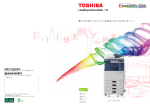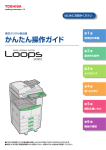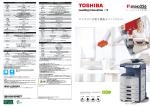Download クイックスタートガイド
Transcript
はじめにお読みください 東芝デジタル複写機 クイックスタートガイド 第 1章 使用前の準備 第 2章 基本的な操作 第 3章 消耗品の交換 /困ったときは 第 4章 便利な使いかた 第 5章 その他 ●このたびは東芝デジタル複写機をお買い上げいただきましてまことにありがとうございます。 ●お使いになる前に取扱説明書をよくお読みください。お読みになった後は必ず保管してください。 ©2009 TOSHIBA TEC CORPORATION All rights reserved 本書は、著作権法により保護されており、東芝テック株式会社の承諾がない場合、本書のいかなる部分もその複写、複製を 禁じます。本書中の情報の使用については特許に関する法的責任は生じないものとします。 はじめに このたびは東芝デジタル複写機をお買い上げいただきまして、まことにありがとうございます。この取扱説明書 は、本機をお使いいただくための準備や基本的な使いかた、便利な使いかたなどについて説明しています。 本機の機能を十分理解され、有効にご活用いただきますよう、ご使用前にこの取扱説明書をよくお読みください。 また、本機を最良の状態でお使いいただくために、この取扱説明書をいつもお手元に置いて有効にご活用ください。 本機では、スキャン機能およびプリント機能はオプションです。お使いの機体によっては、すでにオプションが装着さ れている場合があります。 商標について ・Windows 000 の正式名称は、Microsoft Windows 000 Operating System です。 ・Windows XP の正式名称は、Microsoft Windows XP Operating System です。 ・Windows Vista の正式名称は、Microsoft Windows Vista Operating System です。 ・Windows Server 00 の正式名称は、Microsoft Windows Server 00 Operating System です。 ・Windows Server 00 の正式名称は、Microsoft Windows Server 00 Operating System です。 ・Microsoft、Windows、Windows NT、またはその他のマイクロソフト製品の名称及び製品名は、米国 Microsoft Corporation の米国およびその他の国における商標または登録商標です。 ・Apple、AppleTalk、Macintosh、Mac、Mac OS、Safari、TrueType および LaserWriter は、米国 Apple Inc. の 米国およびその他の国における商標または登録商標です。 ・Adobe、Adobe Acrobat、Adobe Reader、Adobe Acrobat Reader および PostScript は、Adobe Systems Incorporated (アドビシステムズ社)の商標です。 ・Mozilla、Firefox、Firefox ロゴは、米国 Mozilla Foundation の米国およびその他の国における商標または登録 商標です。 ・IBM、AT および AIX は、International Business Machines Corporation の商標です。 ・NOVELL、NetWare、NDS は米国 NOVELL, Inc. の商標または登録商標です。 ・TopAccess は、東芝テック株式会社の登録商標です。 ・その他、 本書に掲載されている会社名、 製品名は、 それぞれの会社の商標または登録商標である場合があります。 取扱説明書の構成 本機の取扱説明書の構成は以下のとおりです。目的に応じて各取扱説明書をお読みください。取扱説明書には印 刷物のほか、User Documentation CD に PDF ファイルで収録されているものがあります。 印刷物 クイックスタートガイド 本書 クイックスタートガイドでは、本機をお使いいただくための準備や基本的な使いかた、便利な使いかたなどについて説明 しています。 安全にお使いいただくために 安全にお使いいただくためにでは、本機を安全にお使いいただくためのお願いについて説明しています。ご使用前に必ず お読みください。 PDF ファイル コピーガイド コピーガイドでは、本機操作パネルの[コピー]ボタンから行う操作や設定について説明しています。 スキャンガイド スキャンガイドでは、本機操作パネルの[スキャン]ボタンから行う操作や設定および、インターネットファクスの操作 や設定について説明しています。 ファイリングボックスガイド ファイリングボックスガイドでは、本機操作パネルおよびファイリングボックス Web ユーティリティによる、ファイリ ングボックス機能の使いかたについて説明しています。 設定管理ガイド 設定管理ガイドでは、本機操作パネルの[設定 / 登録]ボタンや[カウンタ]ボタンから行う操作や設定について説明し ています。 インストールガイド インストールガイドでは、プリンタドライバやユーティリティのインストール方法について説明しています。 印刷ガイド 印刷ガイドでは、本機で印刷を行うために必要なプリンタドライバの設定や、いろいろな印刷方法について説明していま す。 TopAccess ガイド TopAccess ガイドでは、Web ベースの管理ユーティリティ「TopAccess」から本機のリモートセットアップやリモート管 理を行う方法について説明しています。 トラブルシューティングガイド トラブルシューティングガイドでは、本機のご使用中にトラブルと思われることが生じた場合の原因および対処方法につ いて説明しています。 ネットワークファクスガイド ネットワークファクスガイドでは、N/W-Fax ドライバの操作方法について説明しています。 AddressBook Viewer 取扱説明書 AddressBook Viewer 取扱説明書では、AddressBook Viewer の操作方法について説明しています。 Backup/Restore Utility 取扱説明書 Backup/Restore Utility 取扱説明書では、Backup/Restore Utility の操作や設定について説明しています。 Remote Scan ドライバ 取扱説明書 Remote Scan ドライバ 取扱説明書では、Remote Scan ドライバの操作や設定について説明しています。 TWAIN ドライバ / ファイルダウンローダ 取扱説明書 TWAIN ドライバ/ファイルダウンローダ取扱説明書では、「TWAIN ドライバ」および、本機のファイリングボックスに文 書を取り込む際に必要なユーティリティ「ファイルダウンローダ」の操作や設定について説明しています。 PDF ファイル形式の取扱説明書を読むには PDF ファイル形式で提供する取扱説明書は、Adobe Reader または Adobe Acrobat Reader をインストールしたコンピュータ 上で閲覧・印刷できます。コンピュータに Adobe Reader または Adobe Acrobat Reader がインストールされていない場合は、 アドビシステムズ社のホームページからダウンロードしてインストールしてください。 本書の読みかた 本文中の記号について 本書では、重要事項には以下の記号を付けて説明しています。これらの内容については必ずお読みください。 「誤った取り扱いをすると人が死亡する、または重傷 * を負う可能性があること」を示しています。 「誤った取り扱いをすると人が傷害 * を負う可能性、または物的損害 * のみが発生する可能性があること」 を示しています。 操作するうえでご注意いただきたい事柄を示しています。 操作の参考となる事柄や、知っておいていただきたいことを示しています。 & 関連事項を説明しているページを示しています。必要に応じて参照してください。 *1 重傷とは、失明やけが・やけど(高温・低温)・感電・骨折・中毒などで、後遺症が残るものおよび治療に入院・長期の通院を要するも のを指します。 *2 傷害とは、治療に入院や長期の通院を要さない、けが・やけど・感電を指します。 *3 物的損害とは、財産・資材の破損にかかわる拡大損害を指します。 原稿や用紙のサイズの表記について A や B サイズの原稿や用紙は、縦向きにも横向きにもセットできます。本書では、これらのサイズの紙を横向 きにセットする場合、サイズの後ろに 「-R」 を付けて表記しています。 例)A サイズの原稿の場合 縦向きにセットした場合:A4 横向きにセットした場合:A4-R なお、A や B サイズの紙は横向きにのみセットできます。横向きにのみセットするこれらの紙サイズの後ろに は、「-R」 を付けていません。 本文中の画面について 本書に掲載している画面は、オプション機器の装着状況など、ご使用の環境によって異なる場合があります。 もくじ はじめに . . . . . . . . . . . . . . . . . . . . . . . . . . . . . . . . . . . . . . . . . . . . . . . . . . . . . . . . . . . . . . . . . . . . . . . . . . . . . . . 取扱説明書の構成 . . . . . . . . . . . . . . . . . . . . . . . . . . . . . . . . . . . . . . . . . . . . . . . . . . . . . . . . . . . . . . . . . . . . . . 本書の読みかた . . . . . . . . . . . . . . . . . . . . . . . . . . . . . . . . . . . . . . . . . . . . . . . . . . . . . . . . . . . . . . . . . . . . . . . . 推奨トナーカートリッジについて . . . . . . . . . . . . . . . . . . . . . . . . . . . . . . . . . . . . . . . . . . . . . . . . . . . . . . . 第 1 章 使用前の準備 各部の名称と働き . . . . . . . . . . . . . . . . . . . . . . . . . . . . . . . . . . . . . . . . . . . . . . . . . . . . . . . . . . . 電源の入れかた/電源の切りかた . . . . . . . . . . . . . . . . . . . . . . . . . . . . . . . . . . . . . . . . . . カセットに用紙をセットする . . . . . . . . . . . . . . . . . . . . . . . . . . . . . . . . . . . . . . . . . . . . . . 第 2 章 基本的な操作 コピーの基本操作 . . . . . . . . . . . . . . . . . . . . . . . . . . . . . . . . . . . . . . . . . . . . . . . . . . . . . . . . . ファクスの基本操作 . . . . . . . . . . . . . . . . . . . . . . . . . . . . . . . . . . . . . . . . . . . . . . . . . . . . . . . スキャンの基本操作 . . . . . . . . . . . . . . . . . . . . . . . . . . . . . . . . . . . . . . . . . . . . . . . . . . . . . . . ファイリングボックスの基本操作 . . . . . . . . . . . . . . . . . . . . . . . . . . . . . . . . . . . . . . . . . . プリントの基本操作 . . . . . . . . . . . . . . . . . . . . . . . . . . . . . . . . . . . . . . . . . . . . . . . . . . . . . . . メニューの基本操作 . . . . . . . . . . . . . . . . . . . . . . . . . . . . . . . . . . . . . . . . . . . . . . . . . . . . . . . 第 3 章 消耗品の交換/困ったときは トナーカートリッジの交換 . . . . . . . . . . . . . . . . . . . . . . . . . . . . . . . . . . . . . . . . . . . . . . . . ステイプル針の補充 . . . . . . . . . . . . . . . . . . . . . . . . . . . . . . . . . . . . . . . . . . . . . . . . . . . . . . . 日常のお手入れ . . . . . . . . . . . . . . . . . . . . . . . . . . . . . . . . . . . . . . . . . . . . . . . . . . . . . . . . . . . 保守サービスについて . . . . . . . . . . . . . . . . . . . . . . . . . . . . . . . . . . . . . . . . . . . . . . . . . . . . 困ったときは . . . . . . . . . . . . . . . . . . . . . . . . . . . . . . . . . . . . . . . . . . . . . . . . . . . . . . . . . . . . . 第 0 7 4 章 便利な使いかた 便利な使いかた . . . . . . . . . . . . . . . . . . . . . . . . . . . . . . . . . . . . . . . . . . . . . . . . . . . . . . . . . . . 第 5 章 その他 付属品の確認 . . . . . . . . . . . . . . . . . . . . . . . . . . . . . . . . . . . . . . . . . . . . . . . . . . . . . . . . . . . . . CD-ROM について . . . . . . . . . . . . . . . . . . . . . . . . . . . . . . . . . . . . . . . . . . . . . . . . . . . . . . . . 本機のクライアントソフトウェア . . . . . . . . . . . . . . . . . . . . . . . . . . . . . . . . . . . . . . . . . . 本機のオプション . . . . . . . . . . . . . . . . . . . . . . . . . . . . . . . . . . . . . . . . . . . . . . . . . . . . . . . . . 部門コード等で機械の使用を管理している場合 . . . . . . . . . . . . . . . . . . . . . . . . . . . . . 本機の仕様 . . . . . . . . . . . . . . . . . . . . . . . . . . . . . . . . . . . . . . . . . . . . . . . . . . . . . . . . . . . . . . . オプションの仕様 . . . . . . . . . . . . . . . . . . . . . . . . . . . . . . . . . . . . . . . . . . . . . . . . . . . . . . . . . 7 77 さくいん . . . . . . . . . . . . . . . . . . . . . . . . . . . . . . . . . . . . . . . . . . . . . . . . . . . . . . . . . . . . . . . . . . . . . . . . . . . . . 推奨トナーカートリッジについて 最適な印刷品質を得るため、東芝製純正トナーカートリッジのみの使用をお勧めします。推奨トナーカートリッ ジをお使いになりますと、本機が備える以下の つの機能がご利用いただけます。 カートリッジチェック機能: トナーカートリッジが本機に正しく挿入されているかチェックし、挿入されていない場合にお客様にお知らせす る機能です。 トナー残量チェック機能: トナーが残り少なくなるとお客様にお知らせする機能です。また、トナーが少なくなったことを弊社販売店に自 動的に連絡する機能も備えています。 画質最適化機能: トナーの特性に応じた制御を行うことで、最適な画質で印刷する機能です。 推奨品以外のトナーカートリッジをお使いの場合は、トナーカートリッジが挿入されているかどうか認識できな い可能性があります。そのため、カートリッジが挿入されていても、画面に「トナーが認識されません」とメッ セージが表示され、通常動作ができず、トナー残量チェック機能、弊社販売店への自動連絡機能および画質最適 化機能もご利用になれない可能性があります。 推奨品以外のトナーカートリッジをお使いになるお客様で、不都合を感じる場合は、弊社販売店までご連絡いた だければチェック機能の解除も可能です。ただし、この機能を解除しますと、推奨トナーカートリッジをお使い の場合でも、上記の機能をご利用になれなくなりますので十分にご注意ください。 第 1 章 使用前の準備 各部の名称と働き . . . . . . . . . . . . . . . . . . . . . . . . . . . . . . . . . . . . . . . . . . 電源の入れかた/電源の切りかた . . . . . . . . . . . . . . . . . . . . . . . . . カセットに用紙をセットする . . . . . . . . . . . . . . . . . . . . . . . . . . . . . . 第 1 章 使用前の準備 各部の名称と働き 各部の名称とその働きについて説明します。 前面/右側面 1 2 3 11 4 10 12 13 5 9 6 7 8 1. 自動両面原稿送り装置(オプション、MR-3021/ MR-3022) セットした原稿を自動的に 枚ずつ読み込みます。原 稿の両面を読み込むことができます。原稿を一度に最 大 00 枚(または積載高さ mm)までセットでき ます(セットできる枚数は原稿の種類によって異なり ます)。 2. 取扱説明書ポケット(背面) 3. 自動両面ユニット 4. 取扱説明書を保管します。 用紙の両面にコピーするためのユニットです。紙づま り解除のときに開けます。 手差しトレイ はがき、OHP フィルムなどの特殊な用紙に印刷する ときに使用します。 5. 用紙押さえレバー 6. 給紙カバー(本体) 手差しトレイに用紙を給紙するときに使用します。 給紙部の紙づまり解除のときに開けます。 7. 給紙カバー オプションの多段給紙装置または大容量給紙装置の紙 づまり解除のときに開けます。 8. 用紙サイズ表示窓 9. 多段給紙装置(オプション、KD-1025J)と追加 給紙カセット(オプション、MY-1033)、または 大容量給紙装置(オプション、KD-1026J) 10. 11. 給紙カセット 普通紙を一度に最大 0 枚までセットできます。 前面カバー トナーカートリッジを交換するとき、チャージャをク リーニングするときなどに開けます。 12. USB 端子(4 ピン) 市販の USB ケーブルを使って本機をコンピュータに 接続するときに使用します。 13. ネットワークインターフェイスコネクタ 本機をネットワークに接続するときに使用します。 各部の名称と働き 左側面/内部 1 12 2 3 1 11 4 10 9 8 5 7 2 6 1. 原稿押さえ & P.「日常のお手入れ」 2. 原稿ガラス 3. 4. 普通紙のほか、OHP フィルムやトレーシングペーパー などの特殊紙や冊子、立体物などをコピーするときに 使用します。 タッチパネル コピーやファクスなど、各種機能の設定や操作を行い ます。 & P.「タッチパネルの名称と働き」 操作パネル コピーやファクスなど、各種機能の設定や操作を行い ます。 & P.0「操作パネルの名称と働き」 5. トナーカートリッジ & P.「トナーカートリッジの交換」 6. 主電源スイッチ 本機の電源をオンするときに使用します。 & P.「電源の入れかた/電源の切りかた」 7. 8. 9. 排紙補助トレイ 用紙をそろえて排紙するためのトレイです。詳細はト ラブルシューティングガイドをご覧ください。 3 排紙ストッパ 排出した用紙が落ちるのを防ぎます。A や B など、 大きいサイズの用紙に大量にコピーや印刷するときに 開いて使います。 排紙トレイ 用紙が排出されます。 10. USB ポート 4 USB メディアに保存したファイルを印刷したり、ス キャンデータを USB メディアに取り込むときに使用 します。 11. 12. 原稿読み取り部 オ プ シ ョ ン の 自 動 両 面 原 稿 送 り 装 置(MR-0/ MR-0)によって送られてくる原稿が読み込まれま す。 & P.「日常のお手入れ」 5 原稿スケール 原稿ガラス上に置いた原稿の大きさを確認できます。 第 1 章 使用前の準備 操作パネルの名称と働き 本体からの操作や各種設定は操作パネル上のボタンを使って行います。 3 2 1 8 9 10 11 13 12 14 22 15 16 17 23 1. [メニュー]ボタン 2. [コピー]ボタン 3. [ファイリングボックス]ボタン 4. [スキャン]ボタン 5. [プリント]ボタン 6. [ファクス]ボタン 7. 8. 9. 4 5 よく使うテンプレートを表示するときに押します。 コピー機能を使用するときに押します。 保存した画像データを取り出すときに押します。 スキャン機能を使用するときに押します。 プライベート印刷など、本機からプリント機能を使用 するときに押します。 6 7 ランプの点灯で上記の状況が確認できます。このラン プが点灯しているときでも、本機の操作は可能です。 [設定/登録]ボタン カセットの用紙サイズやタイプ別カセットの設定、コ ピー、スキャン、ファクスの初期設定変更を含む設定 /登録を行う場合に押します。このボタンの機能につ いては、設定管理ガイドをご覧ください。 [割り込み]ボタン 印刷を一時中断して別の原稿のコピーをとりたいとき に、このボタンを押します。もう一度押すと元の状態 に復帰します。 節電モードにするときに押します。 12. 13. 10 主電源ランプ 本機の主電源スイッチがオンになっているときに点灯 します。 電源ランプ 本機の[電源]ボタンがオンになっているときに点灯 します。 14.[電源]ボタン 本機の電源をオンまたはシャットダウンするときに押 します。 15.[リセット]ボタン このボタンを押すと、選択した機能がすべて解除され 初期設定に戻ります。操作パネルで本機の初期設定を 変更し、コピー、スキャン、ファクスなどの操作を行 うと、[リセット]ボタンが点滅します。 16.[ストップ]ボタン 読み込みおよびコピー動作を停止させるときに使用し ます。 17.[スタート]ボタン コピー、スキャン、ファクスの動作を開始するときに 押します。 18.[クリア]ボタン コピー部数などテンキーで入力した数字を訂正すると きに使用します。 19. 10.[カウンタ]ボタン カウンタを表示するときに押します。 19 18 11.[節電]ボタン ファクス/インターネットファクス機能を使用すると きに押します。 受信原稿あり/回線使用状況確認ランプ 21 20 20. アラームランプ 機体に不具合が発生し、何らかの対応が必要な場合に 点灯します。 データ受信ランプ プリントデータなどを受信中に点灯します。 各部の名称と働き 21.[認証]ボタン 部門管理機能やユーザ管理機能によって本機が管理さ れている場合に使用します。コピーなどを終えてから このボタンを押すと、次に使用する人は、部門コード やユーザ情報を入力しないとコピー機能などを使用で きなくなります。部門管理機能およびユーザ管理機能 について詳しくは、設定管理ガイドをご覧ください。 22. 23. テンキー コピー部数、電話番号、パスワードなどを入力すると きに使用します。 タッチパネル コピー、スキャン、ファクスなどの各種機能の設定操 作を行います。また、用紙切れ、紙づまりなどの表示 も行います。 1 2 3 4 5 11 第 1 章 使用前の準備 操作パネルの角度調整 操作パネルの角度を調整する 見やすい位置に、操作パネルの角度を 7 度から 度の範囲で調 整することができます。 操作パネルの角度を調整する際には、機体と操作パネルのすき間に手を挟み込まないように注意すること けがの原因となります。 操作パネルの角度を固定する 操作パネル裏面のストッパを使用して、操作パネルの角度を固定することができます(水平に対して 7 度)。操 作パネルを固定しない場合はストッパを取り外して、本機背面に取り付けてください。 ストッパを操作パネルから取り外す場合 12 ストッパを背面に取り付ける場合 各部の名称と働き タッチパネルの名称と働き 電源投入時、タッチパネルにはコピー機能の基本画面が表示されます。また、機械の状態などがメッセージやイ ラストで表示されることもあります。 電源投入時に表示される画面はファクスなど、コピー機能以外の画面に変更することができます。詳しくは、弊 社サービスエンジニアにお問い合わせください。 6 1 1 2 2 3 4 1. 機能表示 2. メッセージ表示エリア 3. アラートメッセージ表示エリア コピーやファクスなど、使用中の機能を表示します。 4. トナーカートリッジの交換時期などをお知らせしま す。 日付表示 5. [状況確認]ボタン 6. [ヘルプ]ボタン 操作説明や本機の状態を表示します。 5 コピー、ファクス、スキャン、印刷などの進行状況や 実行履歴を確認するときに押します。 3 機能の説明や、タッチパネル上のボタンの説明を表示 します。 メッセージ表示について 4 タッチパネルには、機械の状態、操作の指示、注意などのメッセージや、倍率、コピー部数、選択されているカ セットの用紙サイズおよび用紙残量、日付時刻の情報が表示されます。 タッチパネル上のボタンについて タッチパネル上のボタンを軽く指で押すと、機能の設定などができます。 5 13 第 1 章 使用前の準備 機能設定の解除のしかた 選択されているボタンを押すと、機能設定が解除されます。また、何も操作しなくても一定時間経過すると、オー トクリア機能 * が働いて設定が解除されます。 * オートクリア機能: 出力終了後、または最後にボタンを押してから一定時間が経過すると働きます。[リセット]ボタンを押さなくても機能設定を自動的に 初期設定の状態に戻します。部門管理機能またはユーザ管理機能を使用している場合は、部門コードまたはユーザ情報の入力画面に、 使用していない場合はコピー機能の基本画面に切り替わります。 機体設置時の初期設定では、オートクリア機能が働くまでの時間は 秒に設定されています。 設定の変更については、設定管理ガイドをご覧ください。 タッチパネルの明るさを調整する タッチパネルの明るさは[設定/登録]ボタンを押し、設定/登録メニューで設定することができます。詳しく は、設定管理ガイドをご覧ください。 14 各部の名称と働き 文字入力のしかた スキャン、ファイリングボックス、テンプレート、インターネットファクス機能などの操作過程で文字入力が必 要なときに、以下の画面が表示されます。 ひらがな、カタカナ、漢字、英字、記号は画面から入力します。数字はテンキーで入力します。 文字を入力し終わったら、[OK]を押してください。画面表示が切り替わります。 1 2 以下のボタンを押して、各入力画面に切り替えます。 以下のボタンは文字入力の際、必要に応じて使用します。 [ひらがな]: ひらがな入力画面 [カタカナ]: カタカナ入力画面 [ローマ字]: ローマ字入力画面 [英字]: 英字入力画面 [区点コード]: 区点コード入力画面 3 * 設定管理ガイドの「区点コード表」に記載されている文字を使うことができます。使用できない文字の区点コードが入力された場合、 表示はされますが、[OK]を押すと「!」に置き換わります。 [無変換]: ローマ字入力またはひらがな入力の際に、漢字に変換せずに確定入力します。 [スペース]: 文字分空けます。 [変換]: ローマ字入力またはひらがな入力の際に、漢字に変換します。 [ ][ ]: [変換]を押してから、使用したい漢字を選びます。 [確定]: 変換した漢字に確定します。 4 [バックスペース]: カーソルの前の文字を 文字ずつ削除します。 [ ][ ]: カーソルを移動します。 [クリア]: 入力した文字をすべて削除します。 [全角]: [半角]: [大文字]: [小文字]: [小字変換] [キャンセル]: [OK]: 全角入力に切り替えます(カタカナ入力画面、英字入力画面のみ)。 半角入力に切り替えます(カタカナ入力画面、英字入力画面のみ)。 大文字入力に切り替えます(英字入力画面のみ)。 小文字入力に切り替えます(英字入力画面のみ)。 直前に入力した文字を小書きにします(例:「よ」→「ょ」) (ひらがな入力画面、カタカナ入力画面のみ)。 5 文字入力を中止します。 文書名、ファイル名などを設定するときに必ず押してください。 15 第 1 章 使用前の準備 電源の入れかた/電源の切りかた 電源の入れかたと切りかたについて説明します。 電源を入れる 操作パネルの主電源ランプが点灯していない場合は、主電源スイッチカバーを開けて、主電源スイッチをオンに します。 操作パネルの主電源ランプが点灯している場合は、電源ランプが点灯するまで[電源]ボタンを押し続けます。 ・ウォームアップを開始します。ウォームアップ中は、「おまち ください ウォーミングアップしています」というメッセー ジが表示されます。 ・ウォームアップ中に、予約コピーを行うことができます。詳 しくはコピーガイドをご覧ください。 約 0 秒後に本機が使用可能な状態になり、「コピーできます」というメッセージが表示されます。 電源を切るときは、主電源スイッチを OFF にするのではなく、必ず操作パネルの[電源]ボタンを押して、シャッ トダウンしてください。(& P.7「電源を切る(シャットダウンする)」) 「データ消去中」と表示されるときは このメッセージは、データ消去オプション(オプション)を装着している場合に表示されます。電源を入れた直 後や、本機を操作した後にこのメッセージが表示されますが、メッセージ表示中でも、本機は操作できます。 部門管理機能やユーザ管理機能を使用して本機が管理されている場合には、コピーなどの操作を行う前に、部門コード やユーザ情報を入力する必要があります。詳しくは、& P.69「部門コード等で機械の使用を管理している場合」をご覧 ください。 16 電源の入れかた/電源の切りかた 電源を切る(シャットダウンする) 本機の電源を切るときには、必ず以下の手順でシャットダウンしてください。シャットダウンするときは以下の 点を確認してください。 ・状況確認の印刷ジョブ一覧にジョブがないこと。 ・データ受信、受信原稿ありおよび回線使用状況確認ランプが点滅していないこと(点滅中にシャットダウンし た場合、受信中だったファクスなどは、受信完了していません)。 ・ネットワークユーザが使用していないこと。 ・操作パネルの[電源]ボタンを押さず、主電源スイッチを使って電源を切ると、保存しているデータが失われたり、ハー ドディスクが破損したりすることがあります。 ・操作パネルの[電源]ボタンを押したときに実行中のジョブがある場合は、「実行中のジョブが削除されます シャット ダウンしますか?」と画面に表示されます。 [はい]を押すと実行中のジョブは削除され、シャットダウンします。シャッ トダウンしたくない場合は[いいえ]を押してください。 ・本機が「スーパースリープモード」に移行している場合、プリントデータやファクスを受信したり、「予約印刷」の設 定時刻になると、本機の電源が自動的にオンになります。 1 2 3 「ピッ」と音がするまで、操作パネルの[電源] ボタンを押し続けます。 「シャットダウン中です」と画面に表示され、 しばらくすると電源が切れます。 長い間本機を使用しないなどの場合は[電源]ボタンでシャットダウンし、操作パネルの電源ランプが消えたこ とを確認した後に、主電源スイッチを切ります。 4 5 主電源スイッチを OFF にすると、主電源ランプ が消えます。 17 第 1 章 使用前の準備 使わないときの電力消費を抑える―節電モード― 本機は、低電力モード、スリープモードおよびスーパースリープモードの つの節電モードを備えています。各 モードへの移行手順や復帰の条件は、以下の表のとおりです。 節電モード 移行手順 * 低電力モード 一定時間 経過 スリープモード 一定時間 * 経過 または[節電] ボタン * を押す 一定時間 * 経過 または[節電] スーパースリープ ボタン * を押す モード または[電源] ボタンを押す * *1 *2 *3 *4 *5 *6 移行する条件 − 機体の状態 復帰の条件 タッチパネルに「節電して [スタート]ボタンなど * います スタートボタンを を押す。プリントデータや 押してください」と表示。 ファクスなどを受信する。 特定のオプション * が装着 タッチパネルの表示が消え されている。または、特定 る。[節電]ボタンが緑色 低電力モードと同じ。 のプロトコル * が有効に に点灯。 なっている。 [電源]ランプが点灯する 特定のオプション * が装着 まで[電源]ボタンを押し されていない。かつ、特定 続ける。有線 LAN からの 主電源ランプのみが点灯。 のプロトコル * が無効に プリントデータ受信、ファ なっている。 クス受信する。予約印刷が 設定された時刻になる。 工場出荷時の初期設定では 1 分です。 対象のオプションは無線 LAN モジュール、Bluetooth モジュール、データ消去オプション、e-BRIDGE ID Gate です。 対象のプロトコルは IPX、AppleTalk などです。また、IPsec 機能(オプション)が有効な場合もスリープモードに移行します。詳しく は TopAccess ガイドをご覧ください。 [スタート][節電][コピー][ファイリングボックス][スキャン][プリント][ファクス]のいずれかのボタンです。 機体の状態によっては、 [電源]ボタンを押しても、スーパースリープモードに移行せず、電源がオフになる場合があります。スーパー スリープモードに移行する条件については TopAccess ガイドをご覧ください。 操作パネルの[節電]ボタンです。 各モードへの移行時間設定の変更については、設定管理ガイドをご覧ください。 「低電力モード」の移行時間と「スリープモード」または「スーパースリープモード」の設定時間が同じ場合、 時間経過後に「スリープモード」または「スーパースリープモード」に移行します。 18 カセットに用紙をセットする カセットに用紙をセットする 本体の給紙カセットに用紙をセットする方法です。 1 2 1 1 2 2 1 2 カセットを引き出し、用紙をセットします。 用紙サイズに合わせて後端ガイドをセットしま す。 3 4 2 3 1 用紙の幅に合わせてサイドガイドをセットしま す。 カセットを押し込みます。 4 本機で使用できる用紙については、& P.74「本機の仕様」をご覧ください。 5 19 第 2 章 基本的な操作 コピーの基本操作 . . . . . . . . . . . . . . . . . . . . . . . . . . . . . . . . . . . . . . . . . ファクスの基本操作 . . . . . . . . . . . . . . . . . . . . . . . . . . . . . . . . . . . . . . スキャンの基本操作 . . . . . . . . . . . . . . . . . . . . . . . . . . . . . . . . . . . . . . 0 ファイリングボックスの基本操作 . . . . . . . . . . . . . . . . . . . . . . . . . プリントの基本操作 . . . . . . . . . . . . . . . . . . . . . . . . . . . . . . . . . . . . . . メニューの基本操作 . . . . . . . . . . . . . . . . . . . . . . . . . . . . . . . . . . . . . . 第 2 章 基本的な操作 コピーの基本操作 コピーの基本的な操作です。コピー機能を使用するには、操作パネルの[コピー]ボタンを押してください。 コピーのとりかた 1 原稿をセットします。 原稿ガラス(原稿面を下向き) 2 3 自動両面原稿送り装置(オプション、原稿面を上向き) 必要に応じて、モードなどを設定します。 1 部数をセットし、 2 [スタート]ボタンを押すと、コピーが始まります。 1 動作中のコピーを停止する場合は、操作パネルの[ス トップ]ボタンを押し、タッチパネルの[メモリクリ ア]を押します。 2 詳細はコピーガイドをご覧ください。 22 コピーの基本操作 拡大・縮小コピーの設定 1 [拡大・縮小]を押します。 仕上げモード(ソート)の設定 1 [仕上げモード]を押します。 1 2 1 コピーしたい用紙のサイズを選 び、 2 [自動倍率選択]を押します。 2 1 自動両面原稿送り装置を使用する場合は、自動 的に「ソート」に設定されます。 2 2 [ソート]を押します。 3 コピーしたい用紙のサイズに合わせて、原稿の 向きを合わせてください。[自動倍率選択]を 押すと、原稿サイズは本機が自動的に選択しま す。 ・ 一部の設定にはオプションが必要です。 ・ たとえば「原稿 1」、「原稿 2」、「原稿 3」を 2 部コピーすると、以下のようになります。 4 ソート 1 1 2 1 2 3 2 3 3 5 グループ 1 1 2 1 3 2 2 3 3 23 第 2 章 基本的な操作 両面モードの設定 24 原稿モードの設定 1 [両面モード]を押します。 1 [原稿モード]を押します。 2 両面モードを選択します。 2 原稿モードを選択します。 両面モードは 5 種類から選ぶことができます。 たとえば、以下の設定があります。 原稿モードは 4 種類から選ぶことができます。 たとえば、以下の設定があります。 片面原稿を用紙の両面にコピー: 文字と写真が混在 する原稿: 両面原稿を用紙の両面にコピー: プレゼンテーション 資料などのカラー原稿: コピーの基本操作 濃度を調整するには または できます。 を押すと、濃度を手動で調整 手差しコピーするには 1 1 用紙押さえレバーを外側に倒し、 印刷したい面を下にして、 2 手差し トレイに用紙をセットします。 1 1 2 濃度を薄くするには するには を押します。濃度を濃く を押します。 2 1 サイドガイドを用紙の幅に合わせ、 2 用紙押さえレバーを本機側に倒し 2 ます。 濃度を自動調整する場合は、[自動]を押し ます。 1 3 2 セットした用紙の大きさを指定しま す。 3 4 本機の初期設定では、[自動]に設定されていま す。 5 厚紙など、普通紙以外の用紙にコピーする場合 は、[用紙タイプ]を押して、用紙タイプを設 定してください。 4 [スタート]ボタンを押すと、手差し コピーを開始します。 25 第 2 章 基本的な操作 ファクスの基本操作 ファクス(オプション)の基本的な送信方法です。ファクス機能を使用するには、操作パネルの[ファクス]ボ タンを押してください。 ファクスの送りかた 1 原稿をセットします。 原稿ガラス(原稿面を下向き) 2 自動両面原稿送り装置(オプション、原稿面を上向き) テンキーで宛先を指定します。 宛先のファクス番号を間違えたときは、操作パ ネルの[クリア]ボタンを押すと、入力したファ クス番号をすべて削除できます。 ファクス番号を 1 字ずつ削除する場合は、タッ チパネルの[バックスペース]を押してくださ い。 3 [送信]を押すと、ファクスが送信されます。 タッチパネルの[送信]の代わりに、操作パネ ルの[スタート]ボタンを押しても、ファクス を送信できます。 詳細は GD-1250J/GD-1260J/GD-1270J FAX ユニット 取扱説明書をご覧ください。 26 ファクスの基本操作 アドレス帳からの宛先指定 個別の宛先を指定する場合 指定した宛先を確認するには 1 [宛先確認]を押します。 1 [個人用]タブを押し、 2 宛先のファク スアイコンを押します。 1 1 2 2 宛先の一覧が表示されます。 2 グループを指定する場合 1 [グループ]タブを押し、2 宛先のグルー プ名を押します。 3 2 1 指定した宛先をもう一度押すと、宛先から削除で きます。 不要な宛先を削除する場合は、宛先を選択した 後に[削除]を押します。 4 5 27 第 2 章 基本的な操作 送信条件の設定 送信予約を取り消すには 1 [付加機能]を押します。 1 [状況確認]を押します。 2 送信条件の設定画面が表示されます。 または を押すと、ページが切り 替わります。 2 1 [ファクス]を押し、 2 削除した い予約を選択して、 3 [削除]を押 します。 1 3 3 解像度: 送 信 画 像 の き め 細 か さ を 設 定 し ま す。 原稿サイズ: 原稿の読み取りサイズを指定し ます。 3 28 設定が終わりましたら、[OK]を押し ます。 2 確認画面で[削除する]を押すと、送 信予約が取り消されます。 ファクスの基本操作 送信結果を確認するには 1 [状況確認]を押します。 アドレスを登録するには 1 操作パネルの[設定 / 登録]ボタンを 押し、タッチパネルの[アドレス帳] を押します。 1 2 1 [ログ]タブを押して、 2 [送信] を押します。 2 [アドレス帳]を押します。 2 2 1 [受信]を押すと、受信履歴を確認できます。 3 3 送信結果の一覧が表示されます。「結 果」に「OK」と表示されていれば、 送信が完了しています。 1 連絡先を登録する空きボタンを押 して、 2 [登録]を押します。 3 4 1 2 4 1 タッチパネルのボタンを押して宛 先情報を入力し、 2 [OK]を押して 登録します。 一覧の宛先を選んで[アドレス帳登録]を押す と、アドレス帳に登録することができます。 5 1 2 29 第 2 章 基本的な操作 スキャンの基本操作 スキャン(オプション)の基本的な操作です。スキャン機能を使用するには、操作パネルの[スキャン]ボタン を押してください。 スキャンデータを共有フォルダに保存するには 1 原稿をセットします。 2 [共有フォルダか USB に保管]を押します。 3 原稿ガラス(原稿面を下向き) 自動両面原稿送り装置(オプション、原稿面を上向き) 1 ファイル名や 2 ファイル形式などを設定し、 3[OK]を押します。 本機前面の USB ポートに USB メディアを接続す ると、スキャンデータを USB メディアに保存で きます。 2 1 4 3 [スキャン]を押すと、スキャンが始まります。 詳細はスキャンガイドをご覧ください。 30 スキャンの基本操作 ファイルの設定 ファイル形式 PDF や TIFF など、保存するファイルの形式 共通設定を変更するには 1 [共通設定]を押します。 を指定できます。 1 2 または を押すと、ページが切り 替わります。 マルチ/シングル 2 「マルチ」は複数のページを 1 つのファイ ルとして保存します。 「シングル」は 1 ページを 1 つのファイル として保存します。 3 4 暗号化 「ファイル形式」で PDF を指定したときに、 ファイルを暗号化するかどうかを選択でき ます。 5 3 設定が終わりましたら、[OK]を押し ます。 31 第 2 章 基本的な操作 ファイリングボックスの基本操作 ファイリングボックスの基本的な操作です。ファイリングボックス機能を使用するには、操作パネルの[ファイ リングボックス]ボタンを押してください。 文書を保存する コピーと同時に、原稿をファイリングボックス文書として本機に保存する方法です。 1 原稿をセットします。 2 1 コピーの基本画面で[保存]を押し、2 [ファイリングボックスに保管]を押します。 原稿ガラス(原稿面を下向き) 自動両面原稿送り装置(オプション、原稿面を上向き) 1 2 3 1 文書を保存するボックスや文書名を指定し、 2 [OK]を押します。 画面に「原稿をコピーしますか?」と表示され たら、[はい]を押すと、コピーと同時に文書を 保存します。 1 2 4 [スタート]ボタンを押して、文書を保存します。 文書の保存はコピー操作のほか、スキャン操作とプリンタドライバから行うこともできます。詳細はスキャンガ イドまたは印刷ガイドをご覧ください。 32 ファイリングボックスの基本操作 文書を印刷する ファイリングボックスに保存した文書を印刷する方法です。 1 文書が保存されているボックスボタンを押します。 1 2 1 印刷したい文書を選択し、 2 [印刷]を押して、文書を印刷します。 1 2 3 2 文書を選択して[削除]を押すと、文書を削除できます。 文書を用紙の両面に印刷したり、文書にページ番号を追加して印刷するなど、印刷の設定を変 4 更することができます。 文書を試しに 1 部印刷します。ページ数を指定し、文書の一部だけを印刷することもできます。 5 詳細はファイリングボックスガイドをご覧ください。 33 第 2 章 基本的な操作 プリントの基本操作 プリント(オプション)の基本的な操作で、Windows アプリケーションから PS3 プリンタドライバで印刷する 方法です。 1 2 アプリケーションの[ファイル]メニューで[印刷]を選択します。 1 本機のプリンタドライバを選択し、 2 [詳細設定]をクリックします。 1 2 3 印刷機能を設定し、[OK]をクリックします。 4 [印刷]をクリックして、文書を印刷します。 詳細は印刷ガイドをご覧ください。 34 プリントの基本操作 *** PS3 プリンタドライバの設定 1 用紙サイズや印刷部数を指定するには プリンタドライバのプロパティダイアログボックスで[基本]タブをクリックします。 両面印刷や N in 1 印刷を指定するには 2 プリンタドライバのプロパティダイアログボックスで[フィニッシング]タブをクリックします。オプ ションのフィニッシャを接続すると、「ステイプル」や「ホールパンチ」も指定できます。 2IN1 4IN1 「N in 1」を指定すると、複数 のページを 1 枚の用紙にまとめ て印刷することができます。印 刷イメージは指定した用紙サイ ズに収まるように、自動的に縮 小して印刷します。 3 排紙先の指定や表紙の挿入を行うには プリンタドライバのプロパティダイアログボックスで[排紙先/挿入]タブをクリックします。 画質を調整するには 4 プリンタドライバのプロパティダイアログボックスで[画質]タブをクリックします。 用紙の背景に文字列やグラフィックスを入れて印刷するには プリンタドライバのプロパティダイアログボックスで[効果]タブをクリックします。 白紙ページを印刷しないように指定するには プリンタドライバのプロパティダイアログボックスで[カスタム]タブをクリックします。 5 35 第 2 章 基本的な操作 メニューの基本操作 操作パネルの[メニュー]ボタンを押すと、テンプレートを表示します。 部門管理機能とユーザ管理を有効にしている場合、本機にログインして操作パネルの[メニュー]ボタンを押す と、直前にメニュー画面で使用したテンプレートグループが表示されます。テンプレートの詳細はコピーガイド および TopAccess ガイドをご覧ください。 ・表示されるのは、ログインしたユーザが最後に使ったテンプレートグループの 枚目の画面です。 ・ユーザに応じたテンプレートやカウンタ情報を表示させるためには、部門管理とユーザ管理を行う必要があり ます。 1 5 2 4 3 1. ユーザ名表示エリア 2. テンプレート表示エリア 3. トータルプリントカウンタ ログイン中のユーザ名が表示されます。 ログイン中のユーザが使用できるテンプレートが表示 されます。 4. [グループ選択]ボタン テンプレートのグループを変更します。 5. [EXTENSION]ボタン 外部連携オプション(GS-00)を使用すると有効に なります。詳しくはサービスエンジニア、または弊社 販売店にお問い合わせください。 ログイン中のユーザのトータルプリントカウンタが表 示されます。 部門管理機能とユーザ管理機能を使用していない場合は、共有グループのテンプレートと機体のトータルプリントカウ ンタが表示されます。 36 第 3 章 消耗品の交換/ 困ったときは トナーカートリッジの交換 . . . . . . . . . . . . . . . . . . . . . . . . . . . . . . . . ステイプル針の補充 . . . . . . . . . . . . . . . . . . . . . . . . . . . . . . . . . . . . . . 日常のお手入れ . . . . . . . . . . . . . . . . . . . . . . . . . . . . . . . . . . . . . . . . . . . 保守サービスについて . . . . . . . . . . . . . . . . . . . . . . . . . . . . . . . . . . . . 7 困ったときは . . . . . . . . . . . . . . . . . . . . . . . . . . . . . . . . . . . . . . . . . . . . . 第 3 章 消耗品の交換/困ったときは トナーカートリッジの交換 トナーカートリッジを交換する方法です。 1 2 2 0 3 1 前面カバーを開け、レバーを押し下げ、トナー カートリッジを取り外します。 新しいトナーカートリッジをよく振り、トナー をほぐします。 3 4 1 2 シールを引き抜き、基板上のシールをはがしま す。 新しいトナーカートリッジを取り付けます。 5 6 チャージャをクリーニングします。 前面カバーを閉めます。 詳細はトラブルシューティングガイドをご覧ください。 38 ステイプル針の補充 ステイプル針の補充 フィニッシャ(オプション)のステイプル針を補充する方法です。 フィニッシャ(オプション:MJ-1101) 1 2 1 2 フィニッシャの前面カバーを開けます。 ステイプルカートリッジを取り外します。 3 4 3 4 空の針ケースを取り外します。 新しい針ケースを取り付けます。 5 6 ステイプルカートリッジを取り付けます。 フィニッシャの前面カバーを閉めます。 5 39 第 3 章 消耗品の交換/困ったときは サドルステッチフィニッシャ(オプション: MJ-1024) 1 2 2 2 1 1 1 3 フィニッシャの前面カバーを開け、ステイプル カートリッジを取り外します。 カートリッジ両側のボタンを押し、空の針ケー スを取り外します。 3 4 1 2 40 新しい針ケースを取り付けます。 クリアケースを押し下げ、シールを引き抜きま す。 5 6 ステイプルカートリッジを取り付けます。 フィニッシャの前面カバーを閉めます。 ステイプル針の補充 サドルステッチユニット 1 2 2 1 2 1 フィニッシャの前面カバーを開け、サドルステッ チユニットを引き出します。 ステイプラの取っ手を手前に引き、時計回りに 回します。 3 4 1 2 3 空のステイプルカートリッジ(2 つ)を取り外 します。 新しいステイプルカートリッジ(2 つ)を取り 付けます。 5 6 2 4 2 1 1 5 ステイプラの取っ手を手前に引き、元の位置に 下ろします。 サドルステッチユニットを入れ、フィニッシャ の前面カバーを閉めます。 41 第 3 章 消耗品の交換/困ったときは サドルステッチフィニッシャ(オプション: MJ-1025) 1 2 フィニッシャの前面カバーを開けます。 ステイプルユニットを引き出します。 3 4 2 1 1 1 2 ノブを回して目印の位置に合わせ、ステイプル を手前に移動します。 ステイプルカートリッジを取り外します。 5 6 2 2 1 1 3 カートリッジ両側のボタンを押し、空の針ケー スを取り外します。 42 1 新しい針ケースを取り付け、クリアケースを押 し下げます。 ステイプル針の補充 7 8 1 シールを引き抜きます。 9 ステイプルカートリッジを取り付けます。 10 2 3 ステイプルユニットを元の位置に戻します。 フィニッシャの前面カバーを閉めます。 4 5 43 第 3 章 消耗品の交換/困ったときは ハンギングフィニッシャ(オプション:MJ-1031) 1 3 2 1 3 1 2 2 2 4 2 レバーを押し、フィニッシャを機体から離して、 カバーを開けます。 ステイプルカートリッジを取り外し、空の針ケー スを取り出します。 3 4 1 2 ステイプルカートリッジに新しい針ケースを取 り付けます。 クリアケースを押し下げ、シールを引き抜きま す。 5 6 1 2 2 ステイプルカートリッジを取り付けます。 フィニッシャのカバーを閉め、機体に接続しま す。 詳細はトラブルシューティングガイドをご覧ください。 44 日常のお手入れ 日常のお手入れ 本機のお手入れ方法です。 常にゴミや汚れのない状態で原稿を読み取るために、 週間に 回程度、以下の部分をクリーニングするようお 勧めします。 1 ・クリーニングする場所を傷つけないようご注意ください。 ・機械を拭くときは、シンナー、ベンジンなどを使わないでください。変形や変色の原因となります。 ・化学ぞうきんを使う場合は、その注意書きに従ってください。 2 1 3 4 2 3 1. 原稿読み取り部(細長いガラスの表面) 2. 原稿ガラス 3. ガイド部 4. 原稿押さえ 乾いた柔らかい布で拭いてください。汚れが落ちない場合は、水でぬらして固く絞った柔らかい布で拭いてください。 アルコール、溶剤等は使用しないでください。 汚れの程度により、以下の方法でクリーニングしてください。 - 乾いた柔らかい布で拭く。 - 水でぬらして固く絞った柔らかい布で拭く。 - アルコールを含ませて固く絞った柔らかい布で拭いた後、から拭きする。 - 薄めた中性洗剤を含ませて固く絞った柔らかい布で拭いた後、水拭きしてから、から拭きする。 4 5 45 第 3 章 消耗品の交換/困ったときは チャージャのクリーニング チャージャの内側が汚れると印刷された用紙が汚れます。以下の手順に従ってチャージャをクリーニングしてく ださい。 1 2 前面カバーを開けます。 チャージャのクリーニング用つまみを持ち、静 かに止まるまで引き出して、静かに元の位置ま でまっすぐ戻します。この操作を 2、3 回繰り返 します。 3 前面カバーを閉めます。 クリーニング終了後、チャージャのクリーニング用つまみが奥まで押し込まれていることを確認してください。 46 保守サービスについて 保守サービスについて 本機の保守サービスについて説明しています。 本機を安定した状態でご使用いただくための点検・保守・修理サービスの連絡先、およびサービスを依頼される 場合にお客様よりお知らせいただく事柄について、以下に記載します。 次のような場合は、下記へご連絡ください。 ・サービスエンジニアによる点検・保守・修理に関するお問い合わせ・ご依頼をされる場合 ・取扱説明書に記載が見当たらない事柄についてのお問い合わせ 1 修理を依頼されるときは 修理を依頼される前に、トラブルシューティングガイドをご確認ください。簡単な対処で問題が解決されること があります。対処を行っても問題が解消されない場合はすぐに使用を中止して、必ず電源プラグを抜き、下記サ ポートコールセンターまでご連絡ください。その際、次の内容をお知らせください。 商品名 e-STUDIO// お客様のご連絡先 お名前、おところ、お電話番号、事業所名、部署名 ご依頼事項 ・お困りの内容 ・問題が生じる前に行っていた操作内容や状況 ・エラーメッセージやエラーコード(表示された場合はお知らせください) これらについて、メモを取っておかれると後で役に立ちます。 補修用部品について 2 3 補修用部品の供給年限は、製造中止後 7 年間です。 お問い合わせ先 故障・保守サービスのご用命は 東芝テックビジネスソリューション サポートコールセンター 4 電 話: 070-00 (発信の際は電話番号の前に「」を付けてダイヤルをお願いします。) 商品に関するお問い合わせは 東芝テック コンタクトデスク 電 話: 00-077 受付時間: :00 ∼ :00、:00 ∼ 7:00 (土・日・祝祭日および年末年始、弊社休業日を除く) 5 個人情報の取り扱いについて ・お客様にご記入いただいた住所などの情報は、サービス活動およびその後の安全点検活動のために利用させて いただく場合がございますので、ご了承ください。 ・修理のために、弊社から修理委託している保守会社などに必要な情報を委託する場合がございますが、個人情 報保護法および弊社と同様の個人情報保護プログラムが遵守されるよう、適切な措置を取ります。 47 第 3 章 消耗品の交換/困ったときは 困ったときは 本機のご使用中にトラブルが発生した場合は、以下の説明またはトラブルシューティングガイドをご覧くださ い。 紙づまりのときは 紙づまりが発生したときは、本機のタッチパネルに表示されるガイダンスまたはトラブルシューティングガイド をご覧ください。 本体およびオプションのカバー 紙づまりのときに開ける、本体およびオプションのカバーは、以下のとおりです。 自動両面原稿送り装置 (MR-3021/MR-3022) 上カバー 反転カバー e-STUDIO255 多段給紙装置(KD-1025J) 給紙カバー インナートレイ(MJ-5004)カバー または オフセットインナートレイ(MJ-5005)カバー 大容量給紙装置(KD-1026J) 給紙カバー タッチパネルで点滅するマーク タッチパネルには紙づまりマークやサービスマン コールマークなどが点滅することがあります。 48 自動両面ユニット 給紙カバー(本体) 手差しトレイ 困ったときは フィニッシャ・ホールパンチユニット・中継ユニット(オプション)のカバー 紙づまりのときに開けるフィニッシャ・ホールパンチユニット・中継ユニットのカバーは、以下のとおりです。 e-STUDIO255 とサドルステッチフィニッシャ(MJ-1025)・ホールパンチユニット(MJ-6005)・中継ユニット (KN-2520) サドルステッチフィニッシャ 中継ユニット 上カバー 1 中継ユニットカバー 前面カバー ジャム処理カバー サドルステッチフィニッシャ サドルステッチフィニッシャ 2 e-STUDIO355/455 とフィニッシャ(MJ-1101) ・ホールパンチユニット(MJ-6101) ・中継ユニット(KN-2520) フィニッシャ 中継ユニット 上段排紙トレイ 3 中継ユニットカバー カバー 4 ホールパンチユニット e-STUDIO355/455 とサドルステッチフィニッシャ(MJ-1024)・ホールパンチユニット(MJ-6004)・中継ユニット (KN-2520) サドルステッチフィニッシャ 上カバー 前面カバー 中継ユニット 5 中継ユニットカバー 排紙カバー サドルステッチフィニッシャ カバー ホールパンチユニット 49 第 3 章 消耗品の交換/困ったときは 困ったときは 本機のご使用中にトラブルが発生した場合は、トラブルシューティングガイドの下記参照先をご覧ください。 トラブルシューティングガイドの参照先 章 タイトル セクション タッチパネルのメッセージ一覧 紙づまりの解除 ステイプラの針づまりの解除 第章 機体に関するトラブル トナーカートリッジの交換 ステイプラの針の補充 チャージャのクリーニング パンチ屑ケースの清掃 第章 コピーに関するトラブル コピー機能のトラブル 印刷ジョブのトラブル プリンタドライバのトラブル 第章 印刷に関するトラブル ネットワーク接続のトラブル クライアントのトラブル ハードウェアのトラブル 第章 スキャンに関するトラブル スキャンデータのトラブル 第章 ファイリングボックスに関するトラブル ファイリングボックス Web ユーティリティのトラブル 本機の検出に関するトラブル 第章 ネットワーク接続に関するトラブル LDAP 検索と認証に関するトラブル 印刷に関するトラブル N/W-Fax ドライバに関するトラブル TopAccess[装置]タブの状態表示アイコン 第7章 TopAccess による状態の確認 メッセージ一覧 エラーコード一覧 故障かな?と思ったときは 第章 故障かな?と思ったときは 日常のお手入れ 保守サービスについて エラーコード タッチパネルで[状況確認]を押し、[ログ]タブ を押すと、ログメニューが表示されます。ログメ ニューでは、本機の実行履歴やエラーコードが表 示されます。 50 第 4 章 便利な使いかた 便利な使いかた . . . . . . . . . . . . . . . . . . . . . . . . . . . . . . . . . . . . . . . . . . . 第 4 章 便利な使いかた 便利な使いかた 本機の便利な使いかたをご紹介します。 コピー ファクス スキャン ファイリングボックス プリント カラーの原稿をきれいにコピーしたい 例 プレゼンテーション用の資料など、 カラー印刷された原稿をきれいにコ ピーします。 1. 原稿をセットします。 2. タッチパネルの[原稿モード]を 押します。 3. タッチパネルの[プレゼンテーション 原稿]を押します。 4. 操作パネルの[スタート]ボタンを押します。 詳細はコピーガイドをご覧ください。 52 便利な使いかた コピー ファクス スキャン ファイリングボックス プリント 操作パネルで許可したデータだけを印刷したい 例 1 プリントする際、ホールド印刷を指 定することで、操作パネルで許可し たデータだけを印刷することができ ます。印刷した用紙の取り忘れを防 止するのに効果的です。 1. 印刷するファイルを開き、アプリケーションのファイルメニューから[印刷]を選択します。 2. 本機のプリンタドライバを選択し、[プロパティ]をクリックします。 3. [基本]タブのジョブタイプで 「ホールド印刷」を選択します。 1 2 3 4. [OK]をクリックして印刷ダイアログボックスに戻り、[OK]をクリックします。 5. 本機の操作パネルで[プリント]を押し、[ホールド印刷]を押します。 6. ユーザ名を選択します。 7. 1 プリントしたいファイルを選択 し、 2 [印刷]を押します。 4 5 1 2 詳細は印刷ガイドをご覧ください。 53 第 4 章 便利な使いかた コピー ファクス スキャン ファイリングボックス プリント スキャンデータを E メールに添付して送りたい 例 スキャンデータを E メールに添付し て、指定した E メールアドレスに送 信します。 1. 原稿をセットします。 2. タッチパネルの[E メール送信]を押します。 3. 1 送信先の E メールアドレスを指 定し、 2 [OK]を押します。 1 2 4. 必要に応じてファイルの設定を行います。 5. タッチパネルの[スキャン]を押 します。 詳細はスキャンガイドをご覧ください。 54 便利な使いかた コピー ファクス スキャン ファイリングボックス プリント ファクス送信と同時に共有フォルダに保管したい 例 ファクスを送信するのと同時に、原 稿のデータを本機またはネットワー ク上のコンピュータの共有フォルダ に保存できます。オプションの FAX ユニットが必要です。 1. 2. 1 原稿をセットします。 [保存]を押します。 2 3 3. 1 ファイル名、保存先のフォルダ、 フ ァ イ ル 形 式 な ど を 指 定 し、 2 [OK]を押します。 4 1 4. 2 宛先を指定し、[送信]を押します。 5 詳細は GD-1250J/GD-1260J/GD-1270J FAX ユニット 取扱説明書をご覧ください。 55 第 4 章 便利な使いかた コピー ファクス スキャン ファイリングボックス プリント 白紙を除いてコピー・スキャンしたい 例 1 5 3 1 3 6 5 6 白紙を除いてコピー・スキャンした いときは、コピー・スキャンを実行 する前に以下の設定を行ってくださ い(6 ページの原稿から、白紙 2 ペー ジを除きます)。 コピーの場合 1. 2. コピーの基本画面で[応用]タブを押し、 を押します。 [白紙ページ除去]を押し、[OK] を押します。 スキャンの場合 1. 2. スキャンの基本画面で[共通設定]を押し、 を押します。 「白紙ページ除去」設定で 1[ON] を押し、 2 [OK]を押します。 1 2 詳細はコピーガイド・スキャンガイドをご覧ください。 56 便利な使いかた コピー ファクス スキャン ファイリングボックス プリント 文書ファイルに日付と時刻を付けて印刷したい 例 ファイリングボックスに保存されて いる文書ファイルの下部に日付と時 刻を付けて印刷します。 1 2009 . 7 . 10 11:11 1. 印刷したい文書が保存されているボックスを選択します。 2. 1 文書を選択し、 を押します。 2 [印刷設定] 2 1 2 3 3. 4. [日付・時刻付加]を押します。 1 [下]を押し、 ます。 2 [OK]を押し 4 1 2 5. 5 [印刷]を押します。 詳細はファイリングボックスガイドをご覧ください。 57 第 4 章 便利な使いかた コピー ファクス スキャン ファイリングボックス プリント USB メディアに保存した PDF ファイルを印刷したい 例 USB メディアに保存された PDF ファ イルを 1 部印刷します。 1. USB メディアを USB ポートに接続 します。 2. 操作パネルの[プリント]ボタンを押します。 3. タッチパネルの[USB]を押します。 4. タッチパネルで 1 印刷したい PDF ファイルを選択し、 2 [印刷]を 押します。 1 2 詳細は印刷ガイドをご覧ください。 58 便利な使いかた コピー ファクス スキャン ファイリングボックス プリント 原稿の周囲を白くコピー・スキャンしたい 例 厚みのある本などの原稿の周囲を白 くしたいときは、コピー・スキャン を実行する前に以下の設定を行って ください。 1 コピーの場合 1. 2. コピーの基本画面で[応用]タブを押し、 を押します。 [ 原 稿 外 消 去 ] を 押 し、[OK] を 押します。 2 3 スキャンの場合 1. 2. スキャンの基本画面で[共通設定]を押し、 を押します。 4 「 原 稿 外 消 去 」 設 定 で 1 [ON] を押し、 2 [OK]を押します。 1 2 5 詳細はコピーガイド・スキャンガイドをご覧ください。 59 第 5 章 その他 付属品の確認 . . . . . . . . . . . . . . . . . . . . . . . . . . . . . . . . . . . . . . . . . . . . . CD-ROM について . . . . . . . . . . . . . . . . . . . . . . . . . . . . . . . . . . . . . . . . 本機のクライアントソフトウェア . . . . . . . . . . . . . . . . . . . . . . . . . 本機のオプション . . . . . . . . . . . . . . . . . . . . . . . . . . . . . . . . . . . . . . . . . 部門コード等で機械の使用を管理している場合 . . . . . . . . . . . . 本機の仕様 . . . . . . . . . . . . . . . . . . . . . . . . . . . . . . . . . . . . . . . . . . . . . . . 7 オプションの仕様 . . . . . . . . . . . . . . . . . . . . . . . . . . . . . . . . . . . . . . . . . 77 第 5 章 その他 付属品の確認 本機の付属品です。 東芝デジタル複写機 e-STUDIO// には、以下の付属品が入っています。すべて揃っていることを確認 してください。 万一不足・破損しているものがございましたら、お手数ですが弊社販売店までご連絡ください。 付属品 クイックスタートガイド(本書) 安全にお使いいただくために Client Utilities CD-ROM User Documentation CD-ROM お客様登録書 定期点検カード・ケース 取扱説明書ポケット カードインスト ストッパ(操作パネル用) 各取扱説明書の詳細については、& P.2「取扱説明書の構成」を参照してください。 CD-ROM の詳細については、& P.63「CD-ROM について」を参照してください。 62 CD-ROM について CD-ROM について Client Utilities CD-ROM の内容です。 Client Utilities CD-ROM には、以下のクライアントソフトウェアが含まれています。 クライアントソフトウェア Windows 専用 クライアントソフトウェア・インストーラ 1 PCL プリンタドライバ PS プリンタドライバ XPS プリンタドライバ TWAIN ドライバ ファイルダウンローダ N/W-Fax ドライバ AddressBook Viewer Remote Scan ドライバ WIA ドライバ 2 ファイリングボックス Backup/Restore Utility Macintosh 専用 UNIX/Linux 専用 Mac OS X 0.. ∼ Mac OS X 0..x 用 PPD ファイル UNIX/Linux フィルタ(Solaris、HP-UX、AIX、Linux、SCO) CUPS 3 各クライアントソフトウェアの詳細については、& P.64「本機のクライアントソフトウェア」を参照してください。 4 5 63 第 5 章 その他 本機のクライアントソフトウェア クライアントソフトウェアは印刷、スキャン、ファイリングボックス、ネットワーク管理、ネットワークファク スの各機能向けのものがあります。 印刷機能用のクライアントソフトウェア PCL6 プリンタドライバ TrueType フォントを使用したカラー/モノクロ文書を Windows コンピュータから印刷する PS3 プリンタドライバ PostScript フォントや画像を使用した文書を Windows コンピュータから印刷する場合に使用 XPS プリンタドライバ XPS は Microsoft 社が開発したページ記述言語です。XPS プリンタドライバは、Microsoft Windows Vista 用に作成されたアプリケーション(WPF アプリケーション)から印刷する場 場合に使用します。 します。通常はこのプリンタドライバを使用します。 合に使用します。 Macintosh PPD ファイル Macintosh コンピュータ(Mac OS X 0.. ∼ Mac OS X 0..x)から印刷する場合に使用し UNIX/Linux フィルタ UNIX/Linux フィルタを使用すると、TCP/IP 環境で UNIX/Linux ワークステーションから印刷 CUPS CUPS 用ファイルを使用して、UNIX/Linux ワークステーションから CUPS 印刷システムをセッ ます。 することができます。 トアップすることができます。 詳細はインストールガイド・印刷ガイドをご覧ください。 スキャン機能用のクライアントソフトウェア Remote Scan ドライバ TCP/IP ネットワーク環境にて、本機でリモート操作によるスキャンを行うと、スキャンデー タを画像として Windows コンピュータの TWAIN 対応アプリケーションに取り込むことがで きます。 WIA ドライバ スキャンデータを画像として Windows コンピュータの WIA(Windows Imaging Acquisition)ドライバ対応アプリケーションに取り込むことができます。 詳細はインストールガイド・Remote Scan ドライバ 取扱説明書・スキャンガイドをご覧ください。 ファイリングボックス機能用のクライアントソフトウェア TWAIN ドライバ ファイルダウンローダ TCP/IP ネットワーク環境にて、ファイリングボックスに保管された文書を画像として、 Windows コンピュータの TWAIN 対応アプリケーションに取り込むことができます。 TCP/IP ネットワーク環境にて、ファイリングボックスに保管された文書を画像ファイルとし て、お使いの Windows コンピュータに保存することができます。 ファイリングボックス Web ユーティリティ お使いのコンピュータからブラウザを使い、ボックスやフォルダの作成、文書の移動や削除 ができます。また、ファイリングボックスの管理を行うことができます。 ファイリングボックス ファイリングボックスのデータをバックアップまたはリストアすることができます。 Backup/Restore Utility 詳細はインストールガイド・TWAIN ドライバ / ファイルダウンローダ 取扱説明書・ ファイリングボックスガイド・Backup/Restore Utility 取扱説明書をご覧ください。 64 本機のクライアントソフトウェア ネットワーク管理機能用のクライアントソフトウェア TopAccess お使いのコンピュータからブラウザを使って装置情報の表示やジョブの監視、テンプレート の作成やアドレス帳の管理を行うことができます。管理者機能では、お使いのコンピュータ からブラウザを使って装置の設定やメンテナンスを行うことができます。 詳細は TopAccess ガイドをご覧ください。 ネットワークファクス機能用のクライアントソフトウェア N/W-Fax ドライバ お使いのコンピュータから本機を介して、複数の宛先またはグループへ電子文書をファクス /インターネットファクス送信することができます。 AddressBook Viewer 連絡先のファクス番号やインターネットファクスのアドレスを管理することができます。ま た、アドレス帳をコンピュータから本機にアップロードして使用することもできます。 AddressBook Viewer で管理している連絡先は、ネットワークファクスで文書をファクス/イ ンターネットファクス送信する際に使用することができます。 詳細はインストールガイド・ネットワークファクスガイド・ AddressBook Viewer 取扱説明書をご覧ください。 1 2 3 4 5 65 第 5 章 その他 本機のオプション 本機のオプションです。 e-STUDIO255/355/455用オプション 15 14 1 2 e-STUDIO255用オプション e-STUDIO355/455用オプション 10 3 9 4 12 11 5 13 6 1. 原稿カバー(KA-1640PC) 2. 自動両面原稿送り装置(MR-3021、MR-3022) シート原稿を自動的に 枚ずつ送り込む装置です。 e-STUDIO に は MR-0 を、e-STUDIO/ には MR-0 を装着することができます。 原稿を押さえます。 3. 中継ユニット(KN-2520) 4. インナートレイ(MJ-5004/MJ-5006) 5. 6. 8. オフセットインナートレイ(MJ-5005) 出力する用紙を一部ごとにずらして出力できます。 9. 10. 11. 多段給紙装置(KD-1025J) 給紙カセットを 段追加する装置です。さらに、オプ ションの追加給紙カセット(MY-0)を装着するこ ともできます。 7. 大容量給紙装置(KD-1026J) A サイズの用紙を最大 000 枚(0 g/m)まで補給 できる装置です。 66 8 追加給紙カセット(MY-1033) 多段給紙装置(KD-0J)に追加する給紙カセット( 段)です。本体の 段と合わせて 段のカセット給紙 が可能になります。 フィニッシャと本機を中継する装置です。 ファクスとコピー、プリンタの機能別出力ができま す。 e-STUDIO には MJ-00 を、e-STUDIO/ に は MJ-00 を装着することができます。 7 12. フィニッシャ(MJ-1101) ソート/グループ仕分け、ステイプルが可能なフィニッ シャです。ホールパンチユニット(オプション、MJ0E)を取り付けることができます。取り付けには 中継ユニット(オプション、KN-0)が必要です。 サドルステッチフィニッシャ(MJ-1024) ソート/グループ仕分け、ステイプルのほか、サドル ステッチも可能なフィニッシャです。ホールパンチユ ニット(オプション、MJ-00E)を取り付けること ができます。取り付けには中継ユニット(オプション、 KN-0)が必要です。 サドルステッチフィニッシャ(MJ-1025) ソート/グループ仕分け、ステイプルのほか、サドル ステッチも可能なフィニッシャです。ホールパンチユ ニット(オプション、MJ-00E)を取り付けること ができます。取り付けには中継ユニット(オプション、 KN-0)が必要です。 ハンギングフィニッシャ(MJ-1031) ソート/グループ仕分け、ステイプルが可能なフィ ニッシャです。取り付けには中継ユニット(オプショ ン、KN-0)が必要です。 本機のオプション 13. ホールパンチユニット(MJ-6005E) 14. ホールパンチユニット(MJ-6101E) 出力紙にパンチ穴を開けることができます。サドルス テッチフィニッシャ(MJ-0)に装着して使用しま す。 15. ホールパンチユニット(MJ-6004E) 出力紙にパンチ穴を開けることができます。サドルス テッチフィニッシャ(MJ-0)に装着して使用しま す。 出力紙にパンチ穴を開けることができます。フィニッ シャ(MJ-0)に装着して使用します。 このほかのオプションとして、以下のものがあります。詳しくはサービスエンジニア、または弊社販売店にお問い合わせく ださい。 原稿置き台(KK-4550) 本機操作中に原稿などを置くための小さな台です。 ・本機の右側に装着されます。 FAX ユニット(GD-1250J) 本機をファクスとしてご利用になるためのユニットです。 ・機体内部に装着されます。 回線増設ユニット(GD-1260J) ファクスに回線を増設し、 回線にするためのユニットで す。 ・機体内部に装着されます。 ・FAX ユニット(GD-0J)が必要です。 ファクスハンドセット(GJ-1140J) 通常電話、オフフック送信、手動受信が可能になります。 ・本機の左奥側に装着されます。 ・FAX ユニット(GD-0J)が必要です。 プリンタキット(GM-1150J、GM-1160J) 本機でプリンタ機能をご利用になるためのキットです。 e-STUDIO には GM-0J、e-STUDIO/ には GM-0J を装着することができます。 プリンタ/スキャナキット(GM-2150J、GM-2160J) 本機でプリンタおよびスキャナの両機能をご利用になるた めのキットです。 e-STUDIO には GM-0J、e-STUDIO/ には GM-0J を装着することができます。 スキャナキット(GM-4150、GM-4160) 本機でスキャナ機能をご利用になるためのキットです。 e-STUDIO には GM-0、e-STUDIO/ には GM-0 を装着することができます。 デスク(MH-2520) 無線 LAN モジュール(GN-1050) 本機を無線 LAN 環境で使用できるようになります。 1 ・機体内部に装着されます。 ・アンテナ(GN-00)が必要です。 ・本機を無線 LAN と有線 LAN に同時に接続することはでき ません。 Bluetooth モジュール(GN-2010) 本機で Bluetooth 印刷が可能となります。 ・機体内部に装着されます。 ・アンテナ(GN-00)が必要です。 2 アンテナ(GN-3010) 無線 LAN モジュールおよび Bluetooth モジュール装着時に 使用します。 e-BRIDGE ID Gate(KP-2003、KP-2005) e-BRIDGE ID Gate に IC カードをかざすだけで、本機にログ インして使用できるようになります。 ・本機の右側に装着されます。 3 データ消去オプション(GP-1070) コピー、プリント、スキャン、ファクス、インターネットファ クスおよびネットワークファクスを行ったときの一時保管 データを消去するためのオプションです。一時保管データ 上に、無効なデータを上書きします。 IPsec オプション(GP-1080) 本機で IPsec 機能を使えるようになります。 メタスキャンオプション(GS-1010) 4 本機でメタスキャン機能を使えるようになります。 外部連携オプション(GS-1020) 本機で EWB 機能を使えるようになります。 本機を載せるための台です。 アクセシブルアーム(KK-2550) 車椅子をお使いの方が座ったまま自動両面原稿送り装置 (MR-0、MR-0)を閉じることができます。 & P.「アクセシブルアームの使いかた」 5 67 第 5 章 その他 アクセシブルアームの使いかた アクセシブルアーム(オプション、KK-0)をお使いになると、車椅子をお使いの方が座ったまま自動両面原 稿送り装置(オプション、MR-0/MR-0)を閉じることができます。 1 2 1 2 アクセシブルアームを持ちます。 68 アクセシブルアームを自動両面原稿送り装置右 側に掛け、自動両面原稿送り装置を閉じます。 部門コード等で機械の使用を管理している場合 部門コード等で機械の使用を管理している場合 部門管理機能やユーザ管理機能を使用して本機が管理されている場合、コピーなどの操作を行う前に、部門コー ドやユーザ情報を入力する必要があります。 部門管理機能で管理している場合 部門コードを使うと、本機の使用者を制限したり、部門ごとの出力実績を管理したりすることができます。部門 コードで管理している場合は、電源オンした後に部門コードを入力します。部門コードの設定/登録方法につい ては、設定管理ガイドを参照してください。 1 本機の電源をオンにすると、以下の画面が表示されます。 [認証]ボタンを押したときやオートクリア機能が働いたときにも、以下の画面が表示されます。 2 3 登録されている部門コード( 桁)を入力し、[OK]を押してください。画面が切り替わり、本機が使用可能な 状態になります。 入力した部門コードに誤りがあると画面は切り替わりません。正しい部門コードを再度入力してください。 機械を使い終わったら 機械の不正使用を防ぐため、機械を使い終わったら操作パネル上の[認証]ボタンを押してください。部門コー ドの入力画面に戻ります。 4 5 69 第 5 章 その他 ユーザ管理機能で管理している場合 ユーザ管理機能を用いると、本機の使用者を制限したり、使用者一人一人に対して使用できる機能や出力実績を 管理することができます。ユーザ管理を行っている場合は、電源オンした後にユーザ情報(ユーザ名やパスワー ドなど)を入力します。[認証]ボタンを押したときやオートクリア機能が働いたときにも入力画面が表示され るので、以下の手順に従って入力してください。 ユーザ管理機能でゲストユーザを有効にしている場合は、[GUEST]ボタンが表示されます。ゲストユーザでログインす る場合は、[GUEST]を押してください。ゲストユーザが利用できる機能については、管理者にご確認ください。 内部認証、LDAP 認証 Windows ドメイン認証 70 部門コード等で機械の使用を管理している場合 1 認証画面が表示されます。 内部認証、LDAP 認証 1 Windows ドメイン認証 2 3 [ドメイン]欄には、ネットワーク管理者があらかじめ設定したドメイン名が表示されます。 4 所属しているドメイン名が表示されていない場合は、 [ドメイン]を押し、所属するドメインを選択してください。 5 71 第 5 章 その他 72 2 [ユーザ名]を押します。 3 ユーザ名(半角英数のみ。最大 128 文字)を入力し、[OK]を押します。 4 [パスワード]を押します。 部門コード等で機械の使用を管理している場合 5 パスワード(半角英数のみ。最大 64 文字)を入力し、[OK]を押します。 1 6 [OK]を押します。 2 3 4 5 73 第 5 章 その他 本機の仕様 本機の仕様です。 使用できる用紙の種類 給紙元 用紙タイプ 用紙坪量 給紙容量 約 00 枚( g/m) 約 0 枚(7 g/m) 約 0 枚(0 g/m) ∼ 0 g/m 普通紙 大容量給紙装置 (オプション) ∼ 0 g/m 厚紙 ∼ 0 g/m 約 0 枚 薄紙 * ∼ g/m 枚 *、* 厚紙 *、* OHP フィルム * *1 *2 *3 *4 74 約 00 枚( g/m) 約 00 枚(7 g/m) 約 00 枚(0 g/m) ∼ 0 g/m 厚紙 厚紙 ∼ 0 g/m K 系列: K、K、K-R 約 0 枚( g/m) 約 000 枚(7 g/m) 約 000 枚(0 g/m) ∼ 0 g/m 普通紙 手差しトレイ 約 0 枚 普通紙 * 約 0 枚 0 ∼ g/m 封筒 * – TAB 紙 * – A AB 系列: A、A、A-R、A-R、B、B、 B-R、FOLIO LT 系列: LD、LG、LT、LT-R、ST-R、COMP、 " LG、." SQ K 系列: K、K、K-R 約 0 枚 非定形サイズ: 縦:00 ∼ 7 mm、 横: ∼ mm ∼ 0 g/m 約 0 枚 – AB 系列: A、A、A-R、A-R、B、B、 B-R、FOLIO LT 系列: LD、LG、LT、LT-R、ST-R、COMP、 " LG、." SQ カセット 厚紙 用紙サイズ 枚 A、LT 枚 長形 号(0 mm x mm)、 洋形 号(0 mm x mm)、 DL(0 mm x 0 mm)、 COM0( /" × /")、 Monarch( 7/" × 7 /") – A 自動両面コピーはできません。 トレーシングペーパーに印刷する場合、用紙タイプは「普通紙」を設定してください。トレーシングペーパーは自動両面コピーできま せん。 ラベル紙を印刷する場合、用紙タイプは「厚紙 2」を設定してください。用紙は 1 枚ずつセットしてください。 郵便はがきを印刷する場合、用紙タイプは「厚紙 3」を設定してください。 本機の仕様 各用紙タイプの推奨紙 用紙タイプ 名称 サイズ オーストリッチインターナショナルトレーシングペーパー(7 g/m のみ)* A、A、A、B、B – A、A、B、B 東芝 PPC ペーパー( g/m) 普通紙 厚紙 東芝フルカラーコピー推奨紙 厚紙 東芝フルカラーコピー推奨紙 東芝フルカラーコピー推奨紙 厚紙 OHP フィルム 封筒 *1 *2 *3 (0 g/m) (7 g/m) (7 g/m) (0 g/m) 郵便はがき(0 g/m)*、* *、* A、A、B、B A、A、B、B 00 mm × mm (横置きのみ) M 社製 PP00 1 A (株)イムラ封筒フレッシュトーン長 00 g/m NU-N(ホワイト) 菅公工業(株)うずまき封筒 カスタム・ ヨ 70 – OHP フィルムは必ず弊社指定のものをお使いください。指定以外のフィルムを使用すると故障の原因となることがあります。 自動両面コピーはできません。 インクジェット用はがき、写真用はがき、折り目付き往復はがき、私製はがきは使用できません。 2 3 4 5 75 第 5 章 その他 e-STUDIO255/355/455 の仕様 型名 DP-0/DP-70/DP-70 形式 デスクトップタイプ 原稿台方式 固定式 複写(印刷)方式 間接電子写真方式 現像方式 乾式 成分磁気ブラシ現像方式 定着方式 e-STUDIO:ハロゲンランプ 本方式 e-STUDIO/:ハロゲンランプ 本方式 OPC ドラム 感光体種類 原稿読み取り方式 平面走査方式 (自動両面原稿送り装置使用時:走査部固定原稿流し読み方式) 原稿読み取りセンサー CCD ラインセンサー 読み取り光源 キセノンランプ 解像度 読み取り 書き込み 00 dpi × 00 dpi 00 dpi × 00 dpi( スムージング処理) 原稿種類 シート、ブック、立体物 原稿サイズ 最大 A 用紙サイズ カセット 手差し カセット 用紙の坪量 手差し ウォームアップ・タイム ファーストコピー・タイム(A4 ヨコ) A、A、A-R、A-R、B、B、B-R、FOLIO、LD、LG、LT、LT-R、ST-R、 COMP、"LG、."SQ、K、K、K-R 縦:00 ∼ 7 mm、横: ∼ mm の範囲の用紙 ∼ 0 g/m ∼ 0 g/m(連続給紙の場合) ∼ 0 g/m( 枚給紙の場合) ∼ 0 g/m(自動両面ユニット使用時) 約 0 秒 e-STUDIO:.7 秒 e-STUDIO/:.7 秒 連続複写速度 コピーガイドを参照 連続複写枚数 排紙トレイ容量 ∼ 枚(テンキー入力) 先端:.0 ± .0 mm、後端:.0 ± .0 mm、両端:.0 ± .0 mm 先端:. ± .0 mm、後端:. ± .0 mm、両端 . ± .0 mm 00 ± 0.% ∼ 00%(% 刻み) 自動両面原稿送り装置(オプション)使用時: ∼ 00%(% 刻み) カセット:約 0 枚、手差し:約 00 枚(0 g/m) 約 0 枚(0 g/m) トナー濃度調整方式 磁気式オートトナー方式 濃度調整 自動濃度および手動濃度調整( ステップ) USB インターフェイス USB.0(Hi-Speed) 温度 0 ∼ 0 ℃、湿度 0 ∼ %(結露なきこと) AC00V ± 0%(0/0Hz) . kW 以下(オプション含む) 幅 7 mm × 奥行 mm × 高さ 7 mm e-STUDIO:約 7 kg e-STUDIO/:約 0 kg 幅 mm × 奥行 mm 000 枚またはメモリフル(弊社独自チャート) e-STUDIO: Wh/h e-STUDIO: Wh/h e-STUDIO: Wh/h 画像欠け幅 コピー プリント 等倍 複写倍率 ズーム 給紙容量 使用環境(通常使用時) 電源 最大消費電力 大きさ(本体のみ) 質量 機械占有寸法(本体のみ) 入力可能原稿枚数 エネルギー消費効率 ・本仕様は、使用条件、使用環境により変わる場合があります。 ・仕様は予告なしに変更することがあります。 76 オプションの仕様 オプションの仕様 オプションの仕様です。 自動両面原稿送り装置 型名 MR-0(DP-0 用)、MR-0(DP-70/DP-70 用) 原稿コピー面 片面、両面 原稿セット数 原稿処理速度 原稿サイズ 原稿の坪量 電源 大きさ 質量 最大消費電力 00 枚( ∼ 0 g/m )または積載高さ mm 以下(0 g/m 超) 枚 / 分(00 dpi) A、A、A-R、A-R、B、B、B-R、FOLIO、LD、LG、LT、LT-R、ST-R、COMP (A、ST は使用不可) 片面原稿: ∼ 7 g/m、両面原稿:0 ∼ 7 g/m DCV(本体より供給) 幅 7 mm × 奥行 mm × 高さ mm 約 . kg . W 以下 1 2 大容量給紙装置 型名 用紙サイズ 用紙の坪量 用紙収容可能枚数 電源 大きさ 質量 KD-0J A ∼ 0 g/m 最大 000 枚(0 g/m)(高さ:約 0 mm × ) DC V、DC V、AC 00 V(本体より供給) 幅 mm × 奥行 7 mm × 高さ mm(スタビライザ含む) 約 kg 多段給紙装置(1 段タイプ) 型名 用紙サイズ 用紙の坪量 用紙収容可能枚数 電源 大きさ 質量 KD-0J A、A、A-R、A-R、B、B、B-R、FOLIO、LD、LG、LT、LT-R、ST-R、COMP、."SQ、 "LG、K、K、K-R(A、ST、非定形サイズは使用不可) ∼ 0 g/m 最大 0 枚(0 g/m) DC V、DC V、AC 00 V(本体より供給) 幅 0 mm × 奥行 70 mm × 高さ mm(スタビライザ含む) 約 kg 3 4 5 追加給紙カセット 型名 用紙サイズ 用紙の坪量 用紙収容可能枚数 質量 MY-0 A、A、A-R、A-R、B、B、B-R、FOLIO、LD、LG、LT、LT-R、ST-R、COMP、."SQ、 "LG、K、K、K-R (A、ST、非定形サイズは使用不可) ∼ 0 g/m 最大 0 枚(0 g/m) 約 kg 77 第 5 章 その他 フィニッシャ(MJ-1101) 型名 MJ-0(DP-70/DP-70 用) 形式 床置き型(コンソールタイプ) A、A、A-R、A-R、B、B、B-R、FOLIO、LD、LG、LT、LT-R、ST-R、COMP、."SQ、 "LG、はがき、K、K、K-R 用紙の坪量 ∼ 0 g/m 用紙サイズ ∼ 0 g/m ∼ 0 g/m ∼ 0 g/m ステイプル枚数 A、B、LT、."SQ、K 0 枚 0 枚 0 枚 (表紙 2 枚(64 ∼ 209 2 A、A-R、B、FOLIO、LD、LG、 g/m )を含む) 0 枚 枚 枚 LT-R、COMP、"LG、K ステイプル位置 手前 か所、奥 か所、 か所 用紙サイズ 電源 本体より供給 大きさ 幅 mm × 奥行 mm × 高さ 0 mm 質量 最大消費電力 約 kg 70W 以下 フィニッシャ(MJ-1101)のトレイ積載量 上部固定トレイ 単位:mm ± 7 mm ( )内は 80 g/m2 紙相当枚数 同一サイズの場合 モード ノンソート .7 mm (0) . mm () A、A-R、B、LT、ST-R、."SQ、はがき、K A、A-R、B、B-R、FOLIO、LD、LG、LT-R、COMP、 "LG、K、K-R 下部可動トレイ 同一サイズの場合 モード A、B、LT、."SQ、K A、A-R、B、FOLIO、LD、 LG、LT-R、COMP、"LG、K ノンソート ソート/グループ ステイプル 0 mm (000) 0 mm (000) 0 mm (000) 0 mm (000) 0 mm、または 000 枚または 0 部の サイズ混載時のトレイ積載量は、大きな用紙の仕様となります。 78 いずれか早く到達したもの 0 mm、または 000 枚または 0 部の いずれか早く到達したもの オプションの仕様 サドルステッチフィニッシャ(MJ-1024) 型名 MJ-0(DP-70/DP-70 用) 形式 床置き型(コンソールタイプ) A、A、A-R、A-R、B、B、B-R、FOLIO、LD、LG、LT、LT-R、ST-R、COMP、." SQ、"LG、 はがき、K、K、K-R 用紙の坪量 ∼ 0 g/m 用紙サイズ ∼ 0 g/m ∼ 0 g/m ∼ 0 g/m ステイプル枚数 A、B、LT 0 枚 0 枚 0 枚 (表紙 2 枚(64 ∼ 209 2 A、A-R、B、FOLIO、LD、LG、 g/m )を含む) 0 枚 枚 枚 LT-R、COMP ステイプル位置 手前 か所、奥 か所、 か所 サドルステッチ綴じ枚 用紙サイズ ∼ 0 g/m ∼ 0 g/m ∼ 0 g/m 数(表紙 1 枚(64 ∼ A、A-R、B、LD、LT-R 枚 枚 枚 209 g/m2)を含む) 用紙サイズ 電源 1 本体より供給 大きさ 幅 mm × 奥行 7 mm × 高さ 0 mm 質量 最大消費電力 約 70 kg 70 W 以下 2 サドルステッチフィニッシャ(MJ-1024)のトレイ積載量 単位:mm ± 7 mm ( )内は 80 g/m2 紙相当枚数 同一サイズの場合 モード トレイ No. ノンソート ソート/グループ ステイプル A、A-R、B、LT、 ST-R 7 mm (000) 7 mm (000) A、A-R、B、 B-R、FOLIO、LD、 LG、LT-R、COMP 7. mm (00) 7. mm (00) 7 mm、または 000 枚ま 7 mm、または 000 枚ま たは 0 部のいずれか早く到 たは 0 部のいずれか早く到 達したもの 達したもの 7. mm、または 00 枚ま 7. mm、または 00 枚ま たは 0 部のいずれか早く到 たは 0 部のいずれか早く到 達したもの 達したもの ・A5-R、ST-R、B5-R はソート/グループ/ステイプル不可 ・サドルステッチトレイの積載量はコピーガイドを参照 ・排紙トレイに用紙が残っている状態で、次の出力を行った場合は、混載サイズと同じ積載量となります。 4 混載サイズの場合 モード トレイ No. A と A の混載 B と B の混載 FOLIO と A-R の混載 LD と LT の混載 LG と LT-R の混載 ノンソート 7. mm (00) ソート/グループ ステイプル 7. mm (00) 3 7. mm、または 00 枚ま 7. mm、または 00 枚ま たは 0 部のいずれか早く到 たは 0 部のいずれか早く到 達したもの 達したもの 5 79 第 5 章 その他 サドルステッチフィニッシャ(MJ-1025) 型名 MJ-0(DP-0 用) 形式 床置き型(コンソールタイプ) A、A、A-R、A-R、B、B、B-R、FOLIO、LD、LG、LT、LT-R、ST-R、COMP、." SQ、"LG、 はがき、K、K、K-R 用紙の坪量 ∼ 0 g/m 用紙サイズ ∼ 0 g/m ∼ 0 g/m ステイプル枚数 A、A-R、B、LT、LT-R 0 枚 0 枚 A、B、FOLIO、LD、LG、COMP 枚 枚 ステイプル位置 手前 か所綴じ、奥 か所綴じ、 か所綴じ サドルステッチ綴じ枚数 用紙サイズ ∼ 0 g/m (表紙 1 枚(64 ∼ A、A-R、B、LD、LT-R 0 枚 128g/m2)を含む) 用紙サイズ 電源 本体より供給 大きさ 幅 mm x 奥行 0 mm x 高さ 0 mm(サブトレイ収納時) 質量 約 kg 最大消費電力 0 W 以下 サドルステッチフィニッシャ(MJ-1025)のトレイ積載量 単位:mm ± 7 mm ( )内は 80 g/m2 紙相当枚数 同一サイズの場合 モード ノンソート ソート/グループ ステイプル トレイ No. 0 mm (000) 0 mm (000) 0 mm (00) 0 mm (000) 0 mm、または 000 枚または 0 部の ― ― 0 mm 0 mm、または 00 枚または 0 部のい A、A-R、B、LT、LT-R B-R、A-R、ST-R A、B、FOLIO、LD、LG、COMP (00) いずれか早く到達したもの ずれか早く到達したもの ・A5-R、ST-R、B5-R はソート/グループ/ステイプル不可 ・サドルステッチトレイの積載量はコピーガイドを参照 混載サイズの場合 モード ノンソート ソート/グループ ステイプル トレイ No. 0 mm (00) 0 mm (00) 0 mm (00) 0 mm (00) 0 mm (00) 0 mm (00) 0 mm (00) 0 mm (00) A と A の混載 B と B の混載 LD と LT の混載 LG と LT-R の混載 80 0 mm、または 00 枚または 0 部のい ずれか早く到達したもの オプションの仕様 ハンギングフィニッシャ(MJ-1031) 型名 MJ-0 形式 吊り下げ型(ハンギングタイプ) 用紙サイズ ステイプル位置 A、A、A-R、A-R、B、B、B-R、FOLIO、LD、LG、LT、LT-R、ST-R、COMP、."SQ、 "LG、はがき、K、K、K-R ∼ 0 g/m 用紙サイズ ∼ 0 g/m ∼ 0 g/m ∼ 0 g/m A、B、LT 0 枚 枚 枚 A、A-R、B、FOLIO、LD、LG、 0 枚 枚 枚 LT-R、COMP 奥 か所 電源 本体より供給 大きさ 幅 mm × 奥行 . mm × 高さ . mm 質量 約 kg 最大消費電力 0 W 以下 用紙の坪量 ステイプル枚数 (表紙 2 枚(64 ∼ 209g/m2)を含む) ハンギングフィニッシャ(MJ-1031)のトレイ積載量 単位:mm ± 4 mm ( )内は 80 g/m2 紙相当枚数 1 2 同一サイズの場合 モード A、A-R、B、LT、ST-R、."SQ A、A-R、B、B-R、FOLIO、LD、 LG、LT-R、COMP、"LG ノンソート 0 mm ソート/グループ ステイプル (000) (000) 0 mm 0 mm、または 000 枚または 0 部の mm (00) mm (00) mm、または 00 枚または 0 部のい いずれか早く到達したもの ずれか早く到達したもの ・A5-R、ST-R、B5-R はソート/グループ/ステイプル不可 ・排紙トレイに用紙が残っている状態で、次の出力を行った場合は、混載サイズと同じ積載量となります。 3 混載サイズの場合 モード A と A の混載 B と B の混載 FOLIO と A-R の混載 LD と LT の混載 LG と LT-R の混載 ノンソート mm (00) ソート/グループ ステイプル mm mm、または 00 枚または 0 部のい (00) ずれか早く到達したもの 4 5 81 第 5 章 その他 インナートレイ(MJ-5004) 型名 用紙サイズ 定形サイズ 非定形サイズ 用紙の坪量 トレイ容量 上段 下段 上段 下段 MJ-00(DP-0 用) A、A、A-R、A-R、B、B、B-R、FOLIO、はがき *、 長形 号(0 mm × mm)*、洋形 号(0 mm × mm)*、 DL(0 mm × 0 mm)*、LD、LG、LT、LT-R、ST-R、COMP、"LG、."SQ、 COM0( / × / )*、Monarch( 7/ × 7 / )*、K、K、K-R 縦:00 ∼ 7 mm、横: ∼ mm の範囲の用紙 ∼ 0 g/m ∼ 0 g/m mm(0 枚)* 0 mm(0 枚)* 電源 本体より供給 大きさ 幅 mm × 奥行 mm × 高さ mm 質量 約 . kg *1 下段トレイに排紙されます。 *2 ( )内は 80 g/m2 紙相当の枚数です。 インナートレイ(MJ-5006) 型名 用紙サイズ 定形サイズ 非定形サイズ 用紙の坪量 トレイ容量 上段 下段 上段 下段 MJ-00(DP-70/DP-70 用) A、A、A-R、A-R *、B、B、B-R、FOLIO、はがき *、LD、LG、LT、LT-R、 ST-R *、COMP、"LG、."SQ、K、K、K-R * 縦:00 ∼ 7 mm、横: ∼ mm の範囲の用紙 * ∼ 0 g/m ∼ 0 g/m mm(0 枚)* 0 mm(0 枚)* 電源 本体より供給 質量 約 . kg *1 上段トレイに排紙されます。 *2 下段トレイに排紙されます。 *3 ( )内は 80 g/m2 紙相当の枚数です。 オフセットインナートレイ(MJ-5005) 型名 オフセット量 MJ-00(DP-0 用) A *、A *、A-R *、A-R、B *、B *、B-R、FOLIO *、はがき、 長形 号(0 mm × mm)、洋形 号(0 mm × mm)、 DL(0 mm x 0 mm)、LD *、LG *、LT *、LT-R *、ST-R、COMP、"LG、 ."SQ *、COM0( / × / )、Monarch( 7/ × 7 / )、K *、K *、 K-R 縦:00 ∼ 7 mm、横: ∼ mm の範囲の用紙 ∼ 0 g/m mm(0 枚)* 約 0 mm 電源 本体より供給 大きさ 幅 00 mm × 奥行 mm × 高さ mm 質量 約 . kg 用紙サイズ 定形サイズ 非定形サイズ 用紙の坪量 トレイ容量 *1 出力する用紙を一部ごとにずらして出力できます。 *2 ( )内は 80 g/m2 紙相当の枚数です。 82 オプションの仕様 ホールパンチユニット(MJ-6101E) 型名 用紙サイズ 用紙の坪量 パンチ穴数(穴径) 大きさ 質量 MJ-0E(DP-70/DP-70 用) A、A、A-R、B、B、B-R、FOLIO、LD、LG、LT、LT-R、COMP、."SQ、"LG、K、 K、K-R ∼ 0 g/m(OHP 等特殊紙不可) 穴(直径 . mm) 幅 mm × 奥行 7 mm × 高さ mm(下カバー含まず) 約 7 kg ホールパンチユニット(MJ-6004E) 型名 用紙サイズ 用紙の坪量 パンチ穴数(穴径) 大きさ 質量 MJ-00E(DP-70/DP-70 用) A、A、A-R、B、B、B-R、FOLIO、LD、LG、LT、LT-R、COMP、." SQ、"LG、K、 K、K-R ∼ 0 g/m(OHP 等特殊紙不可) 穴(直径 . mm) 幅 mm × 奥行 7 mm × 高さ 7 mm(下カバー含まず) 約 kg 1 2 ホールパンチユニット(MJ-6005E) 型名 用紙サイズ 用紙の坪量 パンチ穴数(穴径) 大きさ 質量 MJ-00E(DP-0 用) A、A、A-R、B、B、B-R、FOLIO、LD、LG、LT、LT-R、COMP、." SQ、"LG、K、 K、K-R ∼ 0 g/m(OHP 等特殊紙不可) 穴(直径 . mm) 幅 0 mm × 奥行 mm ×高さ 7 mm 約 . kg 3 中継ユニット 型名 KN-0 4 5 83 第 5 章 その他 FAX ユニット 型名 メモリ容量 GD-0J A、A、A-R、A、A-R、B、B、B-R 7 mm ∼ 0 mm(A)、0 mm ∼ 7 mm(A)、 mm ∼ 0 mm(A)、 7 mm ∼ mm(B)、 mm ∼ 7 mm(B) 独自モード、ECM、G 主走査線密度: ドット /mm、 ドット /mm、00dpi 副走査線密度:. 本 /mm、7.7 本 /mm、. 本 /mm、00 dpi ,00/,00/,00/,00/,000/,00/,00/,00/,00/,000/,00/7,00/,00/ ,00 bps JBIG 方式/ MMR 方式/ MR 方式/ MH 方式 送信用/ F コード:00 MB 受信用:00 MB* 装置形態 卓上型 送受兼用型 適用回線 加入電話回線 直流抵抗値 Ω 原稿サイズ 記録紙サイズ 伝送モード 送受信解像度 伝送速度 符号化方式 *1 ハードディスクの容量は 1MB を 100 万バイトで算出しています。 (実際に使用可能なハードディスクの容量は、操作環境に応じて多少の誤差が生じます。) FAX ユニット(GD-0J)の詳細は、GD-1250J/GD-1260J/GD-1270J FAX ユニット 取扱説明書を参照してく ださい。 記載している数値は、東芝推奨紙使用時のものです。仕様は予告なしに変更することがあります。 84 さくいん アルファベット CD-ROM . . . . . . . . . . . . . . . . . . . . . . . . . . . . . . . . . . . . . . . . . . . . . . . . . . 63 e-STUDIO255/355/455 の仕様 . . . . . . . . . . . . . . . . . . . . . . . . . . . . . 76 [EXTENSION]ボタン . . . . . . . . . . . . . . . . . . . . . . . . . . . . . . . . . . . . 36 FAX ユニット. . . . . . . . . . . . . . . . . . . . . . . . . . . . . . . . . . . . . . . . . . . 67, 84 USB 端子 . . . . . . . . . . . . . . . . . . . . . . . . . . . . . . . . . . . . . . . . . . . . . . . . . . . 8 USB ポート . . . . . . . . . . . . . . . . . . . . . . . . . . . . . . . . . . . . . . . . . . . . . . . . . 9 あ行 アラートメッセージ表示エリア . . . . . . . . . . . . . . . . . . . . . . . . . . . 13 アラームランプ . . . . . . . . . . . . . . . . . . . . . . . . . . . . . . . . . . . . . . . . . . . 10 インナートレイ . . . . . . . . . . . . . . . . . . . . . . . . . . . . . . . . . . . . . . . . 66, 82 オプション . . . . . . . . . . . . . . . . . . . . . . . . . . . . . . . . . . . . . . . . . . . . . . . . 77 オフセットインナートレイ . . . . . . . . . . . . . . . . . . . . . . . . . . . . 66, 82 か行 [カウンタ]ボタン . . . . . . . . . . . . . . . . . . . . . . . . . . . . . . . . . . . . . . 10 各部の名称と働き . . . . . . . . . . . . . . . . . . . . . . . . . . . . . . . . . . . . . . . . . . 8 紙づまり . . . . . . . . . . . . . . . . . . . . . . . . . . . . . . . . . . . . . . . . . . . . . . . . . . 48 機能表示 . . . . . . . . . . . . . . . . . . . . . . . . . . . . . . . . . . . . . . . . . . . . . . . . . . 13 給紙カセット . . . . . . . . . . . . . . . . . . . . . . . . . . . . . . . . . . . . . . . . . . . . . . 8 給紙カバー . . . . . . . . . . . . . . . . . . . . . . . . . . . . . . . . . . . . . . . . . . . . . . . . . 8 クライアントソフトウェア . . . . . . . . . . . . . . . . . . . . . . . . . . . . . . . 64 [クリア]ボタン . . . . . . . . . . . . . . . . . . . . . . . . . . . . . . . . . . . . . . . . . 10 [グループ選択]ボタン . . . . . . . . . . . . . . . . . . . . . . . . . . . . . . . . . . 36 原稿押さえ . . . . . . . . . . . . . . . . . . . . . . . . . . . . . . . . . . . . . . . . . . . . . . . . . 9 原稿カバー . . . . . . . . . . . . . . . . . . . . . . . . . . . . . . . . . . . . . . . . . . . . . . . . 66 原稿ガラス . . . . . . . . . . . . . . . . . . . . . . . . . . . . . . . . . . . . . . . . . . . . . . . . . 9 原稿スケール . . . . . . . . . . . . . . . . . . . . . . . . . . . . . . . . . . . . . . . . . . . . . . 9 原稿読み取り部 . . . . . . . . . . . . . . . . . . . . . . . . . . . . . . . . . . . . . . . . . . . . 9 コピー . . . . . . . . . . . . . . . . . . . . . . . . . . . . . . . . . . . . . . . . . . 22, 52, 56, 59 [コピー]ボタン . . . . . . . . . . . . . . . . . . . . . . . . . . . . . . . . . . . . . . . . . 10 さ行 サドルステッチフィニッシャ . . . . . . . . . . . . . . . 40, 42, 66, 79, 80 自動両面原稿送り装置 . . . . . . . . . . . . . . . . . . . . . . . . . . . . . . 8, 66, 77 自動両面ユニット . . . . . . . . . . . . . . . . . . . . . . . . . . . . . . . . . . . . . . . . . . 8 シャットダウンする . . . . . . . . . . . . . . . . . . . . . . . . . . . . . . . . . . . . . . 17 受信原稿あり/回線使用状況ランプ . . . . . . . . . . . . . . . . . . . . . . 10 主電源スイッチ . . . . . . . . . . . . . . . . . . . . . . . . . . . . . . . . . . . . . . . . . . . . 9 主電源ランプ . . . . . . . . . . . . . . . . . . . . . . . . . . . . . . . . . . . . . . . . . . . . . 10 [状況確認]ボタン . . . . . . . . . . . . . . . . . . . . . . . . . . . . . . . . . . . . . . 13 推奨紙 . . . . . . . . . . . . . . . . . . . . . . . . . . . . . . . . . . . . . . . . . . . . . . . . . . . . 75 スキャン . . . . . . . . . . . . . . . . . . . . . . . . . . . . . . . . . . . . . . . . 30, 54, 56, 59 [スキャン]ボタン . . . . . . . . . . . . . . . . . . . . . . . . . . . . . . . . . . . . . . 10 [スタート]ボタン . . . . . . . . . . . . . . . . . . . . . . . . . . . . . . . . . . . . . . 10 ステイプル針の補充 . . . . . . . . . . . . . . . . . . . . . . . . . . . . . . . . . . . . . . 39 [ストップ]ボタン . . . . . . . . . . . . . . . . . . . . . . . . . . . . . . . . . . . . . . 10 [設定/登録]ボタン . . . . . . . . . . . . . . . . . . . . . . . . . . . . . . . . . . . . 10 [節電]ボタン . . . . . . . . . . . . . . . . . . . . . . . . . . . . . . . . . . . . . . . . . . . 10 節電モード . . . . . . . . . . . . . . . . . . . . . . . . . . . . . . . . . . . . . . . . . . . . . . . . 18 前面カバー . . . . . . . . . . . . . . . . . . . . . . . . . . . . . . . . . . . . . . . . . . . . . . . . . 8 操作パネル 角度調整 . . . . . . . . . . . . . . . . . . . . . . . . . . . . . . . . . . . . . . . . . . . . . . 12 角度を固定する . . . . . . . . . . . . . . . . . . . . . . . . . . . . . . . . . . . . . . . 12 操作パネル . . . . . . . . . . . . . . . . . . . . . . . . . . . . . . . . . . . . . . . . . . . . . 9 名称と働き . . . . . . . . . . . . . . . . . . . . . . . . . . . . . . . . . . . . . . . . . . . . 10 データ受信ランプ . . . . . . . . . . . . . . . . . . . . . . . . . . . . . . . . . . . . . . . . . 10 手差しトレイ . . . . . . . . . . . . . . . . . . . . . . . . . . . . . . . . . . . . . . . . . . . . . . 8 テンキー . . . . . . . . . . . . . . . . . . . . . . . . . . . . . . . . . . . . . . . . . . . . . . . . . . 11 [電源]ボタン . . . . . . . . . . . . . . . . . . . . . . . . . . . . . . . . . . . . . . . . . . . 10 電源ランプ . . . . . . . . . . . . . . . . . . . . . . . . . . . . . . . . . . . . . . . . . . . . . . . . 10 電源を入れる . . . . . . . . . . . . . . . . . . . . . . . . . . . . . . . . . . . . . . . . . . . . . 16 電源を切る . . . . . . . . . . . . . . . . . . . . . . . . . . . . . . . . . . . . . . . . . . . . . . . . 17 テンプレート表示エリア . . . . . . . . . . . . . . . . . . . . . . . . . . . . . . . . . . 36 トータルプリントカウンタ . . . . . . . . . . . . . . . . . . . . . . . . . . . . . . . 36 トナーカートリッジ . . . . . . . . . . . . . . . . . . . . . . . . . . . . . . . . . . . . . . . 9 トナーカートリッジの交換 . . . . . . . . . . . . . . . . . . . . . . . . . . . . . . . 38 取扱説明書ポケット . . . . . . . . . . . . . . . . . . . . . . . . . . . . . . . . . . . . . . . 8 な行 日常のお手入れ . . . . . . . . . . . . . . . . . . . . . . . . . . . . . . . . . . . . . . . . . . . 45 [認証]ボタン . . . . . . . . . . . . . . . . . . . . . . . . . . . . . . . . . . . . . . . . . . . 11 ネットワークインターフェイスコネクタ. . . . . . . . . . . . . . . . . . . 8 は行 排紙ストッパ . . . . . . . . . . . . . . . . . . . . . . . . . . . . . . . . . . . . . . . . . . . . . . 9 排紙トレイ . . . . . . . . . . . . . . . . . . . . . . . . . . . . . . . . . . . . . . . . . . . . . . . . . 9 排紙補助トレイ . . . . . . . . . . . . . . . . . . . . . . . . . . . . . . . . . . . . . . . . . . . . 9 ハンギングフィニッシャ . . . . . . . . . . . . . . . . . . . . . . . . . . . 44, 66, 81 日付表示 . . . . . . . . . . . . . . . . . . . . . . . . . . . . . . . . . . . . . . . . . . . . . . . . . . 13 ファイリングボックス . . . . . . . . . . . . . . . . . . . . . . . . . . . . . . . . . 32, 57 [ファイリングボックス]ボタン. . . . . . . . . . . . . . . . . . . . . . . . . 10 ファクス . . . . . . . . . . . . . . . . . . . . . . . . . . . . . . . . . . . . . . . . . . . . . . . 26, 55 [ファクス]ボタン . . . . . . . . . . . . . . . . . . . . . . . . . . . . . . . . . . . . . . 10 フィニッシャ . . . . . . . . . . . . . . . . . . . . . . . . . . . . . . . . . . . . . . 39, 66, 78 付属品 . . . . . . . . . . . . . . . . . . . . . . . . . . . . . . . . . . . . . . . . . . . . . . . . . . . . 62 部門管理機能 . . . . . . . . . . . . . . . . . . . . . . . . . . . . . . . . . . . . . . . . . . . . . 69 部門コード . . . . . . . . . . . . . . . . . . . . . . . . . . . . . . . . . . . . . . . . . . . . . . . . 69 プリント . . . . . . . . . . . . . . . . . . . . . . . . . . . . . . . . . . . . . . . . . . . 34, 53, 58 [プリント]ボタン . . . . . . . . . . . . . . . . . . . . . . . . . . . . . . . . . . . . . . 10 [ヘルプ]ボタン . . . . . . . . . . . . . . . . . . . . . . . . . . . . . . . . . . . . . . . . . 13 ホールパンチユニット . . . . . . . . . . . . . . . . . . . . . . . . . . . . . . . . . 67, 83 保守サービス . . . . . . . . . . . . . . . . . . . . . . . . . . . . . . . . . . . . . . . . . . . . . 47 ま行 メッセージ表示エリア . . . . . . . . . . . . . . . . . . . . . . . . . . . . . . . . . . . . メニュー . . . . . . . . . . . . . . . . . . . . . . . . . . . . . . . . . . . . . . . . . . . . . . . . . . [メニュー]ボタン . . . . . . . . . . . . . . . . . . . . . . . . . . . . . . . . . . . . . . 文字入力のしかた . . . . . . . . . . . . . . . . . . . . . . . . . . . . . . . . . . . . . . . . . 13 36 10 15 や行、ら行、わ行 ユーザ管理機能 . . . . . . . . . . . . . . . . . . . . . . . . . . . . . . . . . . . . . . . . . . . 70 ユーザ名表示エリア . . . . . . . . . . . . . . . . . . . . . . . . . . . . . . . . . . . . . . 36 用紙 種類 . . . . . . . . . . . . . . . . . . . . . . . . . . . . . . . . . . . . . . . . . . . . . . . . . . . 74 セット . . . . . . . . . . . . . . . . . . . . . . . . . . . . . . . . . . . . . . . . . . . . . . . . 19 用紙押さえレバー . . . . . . . . . . . . . . . . . . . . . . . . . . . . . . . . . . . . . . . . . . 8 用紙サイズ表示窓 . . . . . . . . . . . . . . . . . . . . . . . . . . . . . . . . . . . . . . . . . . 8 [リセット]ボタン . . . . . . . . . . . . . . . . . . . . . . . . . . . . . . . . . . . . . . 10 [割り込み]ボタン . . . . . . . . . . . . . . . . . . . . . . . . . . . . . . . . . . . . . . 10 た行 大容量給紙装置 . . . . . . . . . . . . . . . . . . . . . . . . . . . . . . . . . . . . . 8, 66, 77 多段給紙装置 . . . . . . . . . . . . . . . . . . . . . . . . . . . . . . . . . . . . . . . 8, 66, 77 タッチパネル . . . . . . . . . . . . . . . . . . . . . . . . . . . . . . . . . . . . . . . 9, 11, 13 チャージャ . . . . . . . . . . . . . . . . . . . . . . . . . . . . . . . . . . . . . . . . . . . . . . . . 46 中継ユニット . . . . . . . . . . . . . . . . . . . . . . . . . . . . . . . . . . . . . . . . . . 66, 83 追加給紙カセット . . . . . . . . . . . . . . . . . . . . . . . . . . . . . . . . . . . 8, 66, 77 85 Printed in China DP-2520/3570/4570 OMJ080175B0 東芝デジタル複写機 クイックスタートガイド 名刺貼付欄 担当サービスエンジニア→ 故障・保守サービスのご用命は 商品に関するお問い合わせは 東芝テック コンタクトデスク 電 話: 0120-201877 受付時間: 9:00 ∼ 12:00 、13:00 ∼ 17:00 (土・日・祝祭日および年末年始、弊社休業日を除く) お客様ご使用機種情報 モデル名 IPアドレス . . . ファクス自局番号 - - トナーカートリッジ T-4530J、T-4530J5K ステイプル針 サドルステッチ用ステイプル針 2009 TOSHIBA TEC CORPORATION All rights reserved 6LH63659100 R081120G8401-TTEC Ver02 2009-06